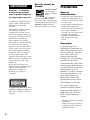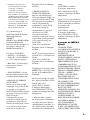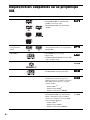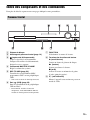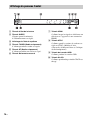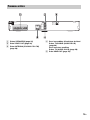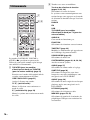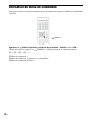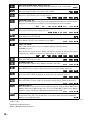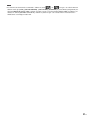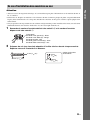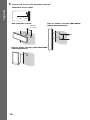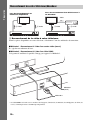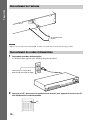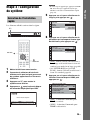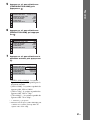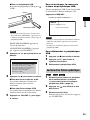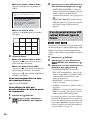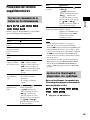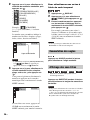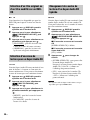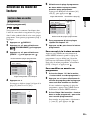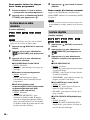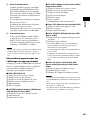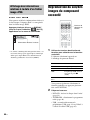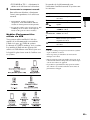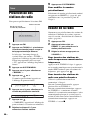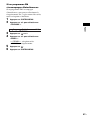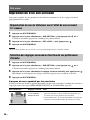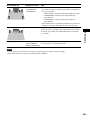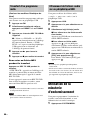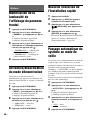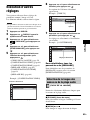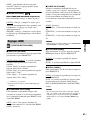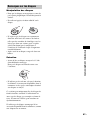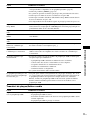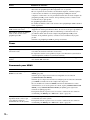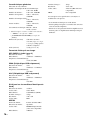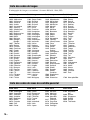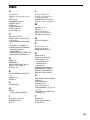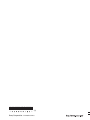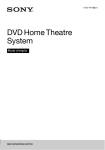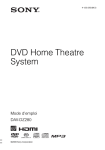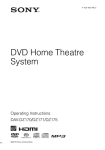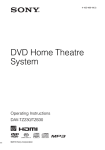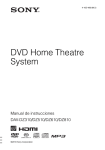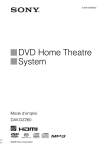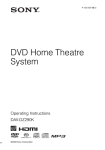Download DVD Home Theatre System
Transcript
4-165-491-21(1) DVD Home Theatre System Mode d’emploi DAV-TZ210/TZ510/TZ710 ©2010 Sony Corporation AVERTISSEMENT Attention – L’utilisation d’instruments optiques avec ce produit augmente les risques pour les yeux. N’installez pas l’appareil dans un espace confiné comme dans une bibliothèque ou un meuble encastré. Pour réduire le risque d’incendie, n’obstruez pas l’orifice de ventilation de l’appareil avec un journal, une nappe, une tenture, etc. Ne posez pas non plus de source de flamme nue, notamment une bougie allumée, sur l’appareil. Pour réduire les risques d’incendie ou d’électrocution, gardez cet appareil à l’abri des éclaboussures ou des gouttes d’eau, et ne placez pas d’objets remplis de liquides, comme des vases, sur l’appareil. N’exposez pas les piles ou les appareils contenant des piles à une chaleur excessive, notamment aux rayons directs du soleil, à une flamme, etc. Pour éviter toute blessure, cet appareil doit être solidement fixé au sol/mur conformément aux instructions d’installation. N’utilisez pas l’appareil à l’extérieur. Cet appareil fait partie des produits CLASS 1 LASER. Cette indication figure sur à l’extérieur, au dos de l’appareil. Pour les clients au Canada ENERGY STAR® est une marque déposée aux EtatsUnis. En sa qualité de partenaire ENERGY STAR®, Sony Corporation a déterminé que ce produit répond aux prescriptions ENERGY STAR® en matière d’utilisation efficace de l’énergie. Précautions Sources d’alimentation • L’appareil n’est pas débranché du secteur aussi longtemps qu’il est raccordé à la prise secteur, même s’il a été éteint. • Comme la fiche principale permet de débrancher l’appareil du secteur, raccordez l’appareil à une prise secteur facilement accessible. Si vous constatez une anomalie dans l’appareil, débranchez immédiatement la fiche principale de la prise secteur. Copyrights Ce produit intègre une technologie de protection des droits d’auteur couverte par des brevets américains, ainsi que par d’autres droits sur la propriété intellectuelle. L’emploi de cette technologie de protection des droits d’auteur doit faire l’objet d’une autorisation par Macrovision et est exclusivement destiné à une utilisation dans le cercle familial et à d’autres systèmes de visualisation limités, sauf autorisation contraire de Macrovision. Toute étude ingénieuriale inverse ou tout désassemblage est interdit. Cet système dispose du décodeur surround à matrice adaptative Dolby* Digital et Dolby Pro Logic (II) et du DTS** Digital Surround System. * Fabriqué sous licence de Dolby Laboratories. Dolby, Pro Logic et le symbole double-D sont des marques de Dolby Laboratories. 2FR ** Fabriqué sous licence des brevets américains suivants : 5 451 942 ; 5 956 674 ; 5 974 380 ; 5 978 762 ; 6 487 535, ainsi que d’autres brevets délivrés ou en instance aux Etats-Unis et dans le monde. DTS et DTS Digital Surround sont des marques déposées et les logos et le symbole DTS sont des marques commerciales de DTS, Inc. © 1996-2008 DTS, Inc. Tous droits réservés. Ce système intègre la technologie High-Definition Multimedia Interface (HDMITM). HDMI, le logo HDMI et HighDefinition Multimedia Interface sont des marques ou des marques déposées de HDMI Licensing LLC. Les logos « DVD-RW », « DVD-R », « DVD+RW », « DVD+R », « DVD VIDEO » et « CD » sont des marques. « BRAVIA » est une marque commerciale de Sony Corporation. « PLAYSTATION » est une marque commerciale de Sony Computer Entertainment Inc. A PROPOS DU FORMAT DIVX VIDEO : DivX® est un format vidéo numérique créé par DivX, Inc. Ce produit est un appareil DivX Certified officiel prenant en charge la lecture de vidéos DivX. Pour plus d’informations et pour connaître les outils logiciels permettant de convertir vos fichiers en vidéos DivX, visitez le site Web www.divx.com. (Sauf sur les modèles du Royaume-Uni et d’Amérique du Nord.) A PROPOS DE DIVX VIDEO-ON-DEMAND : Pour lire un contenu DivX Video-on-Demand (VOD), cet appareil DivX Certified® doit être enregistré. Pour générer le code d’enregistrement, recherchez la section DivX VOD dans le menu de configuration de l’appareil. Accédez au site Web www.divx.com/vod et spécifiez ce code pour achever la procédure d’enregistrement et en savoir davantage sur DivX VOD. (Sauf sur les modèles du Royaume-Uni et d’Amérique du Nord.) DivX® est une marque déposée de DivX, Inc. et est utilisé sous licence. (Sauf sur les modèles du Royaume-Uni et d’Amérique du Nord.) Technologie d’encodage audio MPEG Layer-3 et brevets sous licence de Fraunhofer IIS et Thomson. iPod est une marque de Apple Inc., déposée aux Etats-Unis et dans d’autres pays. (DAV-TZ210 : modèles d’Australie uniquement ; DAV-TZ510/DAV-TZ710 : modèles d’Amérique du Nord uniquement) « Made for iPod » signifie qu’un accessoire électronique a été conçu pour être connecté spécifiquement à un iPod, et a été certifié comme répondant aux normes de performance de Apple. (DAV-TZ210 : modèles d’Australie uniquement ; DAV-TZ510/DAV-TZ710 : modèles d’Amérique du Nord uniquement) Apple n’est pas responsable du fonctionnement de cet appareil ni de sa conformité aux normes de sécurité et de réglementation. (DAV-TZ210 : modèles d’Australie uniquement ; DAV-TZ510/DAV-TZ710 : modèles d’Amérique du Nord uniquement) A propos de MPEG-4 Visual CE PRODUIT EST ACCORDE SOUS LICENCE DANS LE CADRE DE LA LICENCE DU PORTEFEUILLE DE LICENCES MPEG-4 VISUAL POUR L’UTILISATION PERSONNELLE ET NON COMMERCIALE D’UN CONSOMMATEUR EN VUE DE DECODER DES VIDEOS SELON LA NORME MPEG-4 VISUAL (« MPEG-4 VIDEO ») QUI ONT ETE ENCODEES PAR UN CONSOMMATEUR DANS LE CADRE D’UNE ACTIVITE PERSONNELLE ET NON COMMERCIALE ET/OU ONT ETE OBTENUES AUPRES D’UN FOURNISSEUR DE VIDEOS DISPOSANT DE LA LICENCE MPEG LA REQUISE POUR FOURNIR DES VIDEOS MPEG-4. AUCUNE LICENCE EXPRESSE OU TACITE N’EST ACCORDEE POUR UNE AUTRE UTILISATION. 3FR VOUS POUVEZ OBTENIR DES INFORMATIONS, NOTAMMENT CELLES RELATIVES AUX USAGES PROMOTIONNELS, INTERNES ET COMMERCIAUX, AINSI QU’A LA CONCESSION EN LICENCE AUPRES DE MPEG LA, LLC. VISITEZ LE SITE WEB HTTP:// WWW.MPEGLA.COM 4FR A propos de ce mode d’emploi • Les instructions contenues dans le présent mode d’emploi décrivent les commandes de la télécommande. Vous pouvez également utiliser les commandes de l’appareil, si elles portent le même nom ou un nom analogue à celles de la télécommande. • Les éléments du menu de commande peuvent varier suivant la région. • « DVD » peut être utilisé comme terme générique pour un DVD VIDEO, un DVD+RW/DVD+R, ainsi qu’un DVD-RW/DVD-R. • Les mesures sont exprimées en pieds (pi) pour les modèles nord-américains. • Le paramètre par défaut est souligné. Table des matières Précautions .............................................. 2 A propos de ce mode d’emploi ............... 4 Disques/fichiers compatibles sur un périphérique USB ............................. 6 Contenu du coffret ................................ 11 Index des composants et des commandes .....................................13 Utilisation du menu de commande ....... 18 Préparation Etape 1 : Installation du système ................................... 22 Etape 2 : Raccordement du système ................................... 25 Etape 3 : Configuration du système ................................... 29 Lecture Lecture d’un disque............................... 32 Lecture des fichiers d’un disque/ périphérique USB ........................... 32 Fonctions de lecture supplémentaires ..............................35 Sélection du mode de lecture ................ 39 Affichage des informations d’un disque/ périphérique USB ........................... 42 Reproduction du son/des images du composant raccordé ........................ 44 Tuner Présélection des stations de radio ......... 46 Ecoute de la radio.................................. 46 Fonctions pratiques Utilisation de la fonction Commande pour HDMI pour « BRAVIA » Sync ................................................ 51 Transfert de morceaux de musique vers un périphérique USB........................... 53 Utilisation de la minuterie d’endormissement .......................... 56 Réglage du décalage entre l’image et le son .................................................. 57 Modification du niveau d’entrée du son à partir des composants raccordés..... 57 Réglages Modification de la luminosité de l’affichage du panneau frontal........ 58 Activation/désactivation du mode démonstration ................................. 58 Nouvelle exécution de l’Installation rapide .............................................. 58 Passage automatique du système en mode de veille .......................................... 58 Exécution d’autres réglages.................. 59 Informations complémentaires Précautions............................................ 66 Dépannage ............................................ 68 Spécifications........................................ 74 Index ..................................................... 79 Effet sonore Reproduction d’un son surround........... 48 Sélection de l’effet sonore .................... 50 5FR Disques/fichiers compatibles sur un périphérique USB Type 6FR Logo des disques Caractéristiques DVD VIDEO • DVD VIDEO • DVD-R/DVD-RW au format DVD VIDEO ou en mode vidéo • DVD+R/DVD+RW au format DVD VIDEO Mode VR (enregistrement vidéo) • DVD-R/DVD-RW en mode VR (enregistrement vidéo) (à l’exception des DVD-R DL) CD VIDEO • CD VIDEO (Ver. 1.1 et 2.0) • Super VCD • CD-R/CD-RW/CD-ROM au format CD vidéo ou Super VCD Super Audio CD • Super Audio CD CD • CD audio • CD-R/CD-RW au format CD audio DATA CD – • CD-R/CD-RW/CD-ROM au format DATA CD, contenant les types de fichiers suivants et conformes à la norme ISO 96601) Level 1/Level 2 ou Joliet (format étendu) : – Fichiers MP32)3) – Fichiers image JPEG4) – Fichiers vidéo DivX5)/MPEG4 DATA DVD – • DVD-ROM/DVD-R/DVD-RW/ DVD+R/DVD+RW au format DATA DVD, contenant les types de fichiers suivants et conformes à la norme UDF (Universal Disk Format) : – Fichiers MP32)3) – Fichiers image JPEG4) – Fichiers vidéo DivX5)/MPEG4 Icône Type Périphérique USB Logo des disques – Caractéristiques Icône • Périphérique USB contenant les types de fichiers suivants : – Fichiers MP32)3) ou WMA/AAC3) – Fichiers image JPEG4) – Fichiers vidéo DivX5)/MPEG4 1) Format logique de fichiers et dossiers sur CD-ROM, défini par l’ISO (International Organization for Standardization). 2)MP3 (MPEG1 Audio Layer 3) est un format standard de compression des données audio défini par ISO/MPEG. Les fichiers MP3 doivent être au format MPEG1 Audio Layer 3. 3)Vous ne pouvez pas lire sur le système des fichiers encodés avec protection des droits d’auteur (Digital Rights Management). 4) Les fichiers image JPEG doivent être conformes au format de fichier d’image DCF. (DCF « Design rule for Camera File System » : normes d’image pour les appareils photo numériques réglementées par la Japan Electronics and Information Technology Industries Association (JEITA).) 5)Sauf sur les modèles du Royaume-Uni et d’Amérique du Nord. Remarques sur les disques Cet appareil est conçu pour la lecture de disques conformes a la norme Compact Disc (CD). Les DualDisc et certains disques audio encodés avec des technologies de protection des droits d’auteur ne sont pas conformes a la norme Compact Disc (CD). Par conséquent, il est possible qu’ils ne soient pas compatibles avec cet appareil. Exemples de disques non reconnus par votre système Le système n’est pas en mesure de lire les disques suivants : • les CD-ROM/CD-R/CD-RW autres que ceux enregistrés dans les formats répertoriés à la page 6 • les CD-ROM enregistrés au format PHOTO CD • les sections de données des CD-Extra • les CD graphiques • les DVD audio • les DATA CD/DATA DVD qui ne contiennent pas de fichiers MP3, de fichiers image JPEG, de fichiers vidéo DivX* ou de fichiers vidéo MPEG4 • les DATA CD/DATA DVD créés au format Packet Write • les DVD-RAM • les Blu-ray Disc * Sauf sur les modèles du Royaume-Uni et d’Amérique du Nord. En outre, le système n’est pas en mesure de lire les disques suivants : • les DVD VIDEO ayant un code local différent (page 8) • les disques de forme non standard (par exemple, en forme de carte ou de cœur) • les disques recouverts de papier ou d’autocollants • les disques sur lesquels il reste des traces de bande adhésive ou de cellophane 7FR Remarques sur les CD-R/CD-RW/DVD-R/DVD-RW/DVD+R/DVD+RW Dans certains cas, les CD-R/CD-RW/DVD-R/DVD-RW/DVD+R/DVD+RW ne peuvent pas être reproduits sur ce système en raison de la qualité de l’enregistrement, de l’état du disque, ou encore des caractéristiques de l’enregistreur ou du logiciel d’enregistrement. Le disque ne peut pas être lu s’il n’a pas été correctement finalisé. Pour obtenir davantage d’informations, consultez le mode d’emploi de l’appareil d’enregistrement. Remarquez que certaines fonctions de lecture risquent de ne pas fonctionner avec certains DVD+RW/ DVD+R, même s’ils sont correctement finalisés. Dans ce cas, visionnez le disque en mode de lecture normale. Par ailleurs, il n’est pas possible de lire certains DATA CD/DATA DVD créés au format Packet Write (écriture par paquets). Remarques sur les CD multi-session • Ce système peut lire un CD multi-session lorsqu’un fichier MP3 est contenu dans la première session. Tous les fichiers MP3, enregistrés dans les sessions suivantes, peuvent également être lus. • Le système peut lire un CD multi-session lorsqu’un fichier image JPEG est contenu dans la première session. Tous les fichiers image JPEG, enregistrés dans les sessions suivantes, peuvent également être lus. • Si des fichiers MP3 et des fichiers image JPEG au format de CD musical ou au format de CD vidéo sont enregistrés dans la première session, seule cette dernière est lue. Code local Votre système est identifié par un code local indiqué à l’arrière de l’appareil et il ne peut lire que les DVD identifiés par un code local identique. Les DVD VIDEO identifiés par ALL peuvent également être lus sur ce système. Si vous tentez de lire un autre DVD VIDEO, le message [Lecture de ce disque interdite en raison des limites de zone.] apparaît sur l’écran du téléviseur. Suivant les DVD VIDEO, il se peut qu’aucune indication de code local ne soit fournie, même si la lecture des DVD VIDEO est interdite par les limites de zone. Remarques sur les opérations de lecture des DVD et CD VIDEO Certaines opérations de lecture de DVD ou de CD VIDEO peuvent avoir été intentionnellement définies par les éditeurs de logiciels. Etant donné que ce système lit des DVD et des CD VIDEO conformément au contenu défini par les éditeurs de logiciels, il se peut que certaines fonctions de lecture ne soient pas accessibles. Veillez à lire le mode d’emploi des DVD ou CD VIDEO. Remarques sur les fichiers compatibles • Le système peut reconnaître jusqu’à 200 dossiers, y compris des albums (dossiers) ne contenant pas de fichier audio, de fichier image JPEG ou de fichier vidéo. Si le DATA CD/DATA DVD/ périphérique USB contient plus de 200 dossiers ou si un dossier contient plus de 150 fichiers, les dossiers/fichiers reconnus par le système varient selon la configuration des dossiers. 8FR • Le système peut lire les fichiers suivants. Fichier • • • • • • • • • Extension du fichier Fichier MP3 « .mp3 » Fichier WMA* « .wma » Fichier AAC* « .m4a » Fichier image JPEG « .jpg » ou « .jpeg » Fichier vidéo DivX** « .avi » ou « .divx » Fichier vidéo MPEG4 « .mp4 » ou « .m4v » Le système tente de lire toutes les données portant les extensions ci-dessus, même si elles ne sont pas au format MP3/WMA/AAC/JPEG/DivX**/MPEG4. La lecture de ces données peut générer un bruit fort, susceptible d’endommager les enceintes. Les situations ci-après peuvent augmenter le délai préalable au démarrage de la lecture : – lorsqu’un DATA CD/DATA DVD/périphérique USB est enregistré avec une structure d’arborescence complexe. – lorsque les fichiers audio, les fichiers image JPEG ou les fichiers vidéo d’un autre dossier viennent d’être lus. Certains fichiers enregistrés sur des DATA CD/DATA DVD/périphériques USB ne peuvent pas être lus sur le système, selon le format de fichier. Le système ne peut lire les fichiers que jusqu’à une profondeur de 8 dossiers. Le système peut ne pas lire un fichier audio, un fichier image JPEG ou un fichier vidéo selon le type de fichier. Les fichiers enregistrés par un périphérique tel qu’un ordinateur ne sont pas systématiquement lus dans leur ordre d’enregistrement. Les dossiers ne possédant pas de fichier audio, de fichier image JPEG ou de fichier vidéo sont ignorés. La compatibilité avec tous les logiciels d’encodage/lecture MP3/WMA/AAC, dispositifs d’enregistrement et supports d’enregistrement n’est pas garantie. La compatibilité avec tous les logiciels d’encodage/écriture vidéo MPEG4, dispositifs d’enregistrement et supports d’enregistrement n’est pas garantie. L’ordre de lecture peut ne pas être appliqué selon le logiciel utilisé pour créer le fichier audio, le fichier image JPEG ou le fichier vidéo, ou s’il y a plus de 200 dossiers et de 150 fichiers dans chaque dossier. * Périphérique USB uniquement. ** Sauf sur les modèles du Royaume-Uni et d’Amérique du Nord. A propos des fichiers vidéo DivX (sauf sur les modèles du Royaume-Uni et d’Amérique du Nord) • DivX® est une technologie de compression de fichier vidéo développée par DivX, Inc. Ce produit est un produit DivX® Certified officiel. • Vous pouvez lire un DATA CD/DATA DVD/périphérique USB contenant des fichiers vidéo DivX®. Remarque • Le système peut ne pas lire un fichier vidéo DivX qui a été combiné à partir de deux fichiers vidéo DivX ou davantage. • Le système ne peut pas lire un fichier vidéo DivX dont la taille excède 720 (largeur) × 576 (hauteur) ou 4 Go. • Selon le fichier vidéo DivX, le son peut sauter ou peut ne pas correspondre aux images affichées sur l’écran du téléviseur. • Le système ne peut pas lire certains fichiers vidéo DivX d’une durée supérieure à 3 heures. 9FR • Selon le fichier vidéo DivX, l’image peut être mise en pause ou peut être floue. Dans ce cas, il est recommandé de créer le fichier à un débit binaire inférieur. Si le son est bruyant, utilisez le format audio MP3. • En raison de la technologie de compression utilisée pour les fichiers vidéo DivX, l’affichage de l’image après appui de la touche N peut prendre un certain temps. Remarques sur les périphériques USB • Ce système prend en charge les périphériques MSC (Mass Storage Class). • Il n’est pas garanti que ce système fonctionnera avec tous les périphériques ou mémoires USB. • Bien qu’il existe une vaste gamme de fonctions complexes pour les périphériques USB, les contenus compatibles des périphériques USB connectés au système sont les contenus de musique, de photos et de vidéos uniquement. Pour plus d’informations, reportez-vous au mode d’emploi du périphérique USB. • Lorsqu’un périphérique USB est inséré, le système lit tous les fichiers qu’il contient. Lorsque le nombre de dossiers ou de fichiers est important, la lecture du périphérique USB peut durer longtemps. • Ne raccordez pas le système et le périphérique USB via un concentrateur USB. • Avec certains périphériques USB connectés, un délai peut s’écouler avant l’exécution d’une opération par le système. • L’ordre de lecture du système peut différer de celui du périphérique USB raccordé. • Mettez toujours le système hors tension avant de débrancher le périphérique USB. Si vous retirez le périphérique USB quand le système est sous tension, vous risquez d’altérer les données qu’il contient. • Avant d’utiliser un périphérique USB, vérifiez qu’il ne contient aucun fichier infecté par un virus. 10FR Contenu du coffret Unité principale Jeux d’enceintes • DAV-TZ210 • DAV-TZ510 • DAV-TZ710 • Cordons d’enceinte (1 jeu) (rouge/blanc/vert/gris/bleu) • Tampons (1 jeu) • Pièces d’assemblage pour les grandes enceintes Pour le DAV-TZ510 (2) (2) (8) (4) (16) • Pièces d’assemblage pour les grandes enceintes Pour le DAV-TZ710 (4) 11FR Accessoires • Télécommande (1) • Piles R6 (AA) (2) • Fil d’antenne FM (1) ou • Cordon vidéo (1) 12FR • Câble HDMI (1) (Modèles de Singapour, d’Indonésie, de Malaisie, des Philippines, de Chine, de Corée, d’Amérique latine et du Mexique uniquement) • Mode d’emploi • Guide d’installation rapide • Guide d’installation des enceintes (DAV-TZ510/ DAV-TZ710 uniquement) • Disque d’installation facile (DVD) (Modèles d’Amérique du Nord uniquement) Index des composants et des commandes Pour plus de détails, reportez-vous aux pages indiquées entre parenthèses. Panneau frontal A Plateau du disque B Affichage du panneau frontal (page 14) C (capteur de télécommande) Capte le signal de la télécommande. Lorsque vous utilisez la télécommande, dirigez-la vers ce capteur. D Commande MASTER VOLUME Règle le volume du système. E REC TO USB (page 53) Transfère des plages/fichiers MP3/ programmes radio* sur un périphérique USB. * Sauf sur les modèles d’Amérique du Nord. F Port (USB) (page 32) G FUNCTION Sélectionner la source de lecture. H Touches des fonctions de lecture Z (ouvrir/fermer) Ouvrir ou fermer le plateau du disque. N (lecture) Lancer ou relancer la lecture. x (arrêt) Arrêter la lecture et mémoriser le point d’arrêt (point de reprise). I "/1 (activité/veille) Mettre l’appareil sous tension ou passer en mode de veille. Pour le raccordement d’un périphérique USB ou iPod.* * DAV-TZ210 : modèles d’Australie uniquement ; DAV-TZ510/DAV-TZ710 : modèles d’Amérique du Nord uniquement. 13FR Affichage du panneau frontal A Témoin d’état de la lecture B Témoin SLEEP Clignote quand la minuterie d’endormissement est réglée. C Affichage de l’état du système D Témoin TUNED (Radio uniquement) S’allume quand une station est captée. E Témoin ST (Radio uniquement) S’allume quand du son stéréo est capté. F Témoin de format surround G Témoin HDMI S’allume lorsqu’un signal est établi entre un téléviseur et l’appareil via une connexion HDMI. H Témoin NTSC S’allume quand le système de couleurs est réglé sur NTSC. (Modèles d’Asie, d’Australie, du Moyen-Orient et d’Afrique du Sud uniquement) I Témoin de transfert USB S’allume pendant le transfert USB. J Témoin SA-CD S’allume quand un Super Audio CD/CD est chargé. 14FR Panneau arrière ANTENNA FM COAXIAL 75 VIDEO OUT SPEAKERS OUT L TV/ AUDIO IN CABLE R FRONT R FRONT L SUR R ONLY FOR SS-TS SUR L CENTER SUBWOOFER ONLY FOR ONLY FOR SS-CT SS-WS A Prises SPEAKERS (page 25) B Prise VIDEO OUT (page 26) C Prise ANTENNA (COAXIAL 75Ω FM) (page 28) D Pour les modèles d’Amérique du Nord Prises TV/CABLE (AUDIO IN L/R) (page 26) Pour les autres modèles Prises TV (AUDIO IN L/R) (page 26) E Prise HDMI OUT (page 26) 15FR B Touches avec texte en noir/blanc Télécommande THEATRE Touches de sélection de fonction (pages 32, 44, 46) ONE-TOUCH PLAY 1 TV BRAVIA Sync 1 2 DVD/CD 3 FM USB 4 5 6 TV AUDIO IN FUNCTION 7 8 9 TIME/ TEXT SOUND MODE SYSTEM MENU CLEAR 0 TV INPUT AUDIO SUBTITLE ANGLE D.TUNING MEM SEL DVD TOP MENU 2,3 DVD/CD FM USB TV/CABLE (pour les modèles d’Amérique du Nord) ou TV (pour les autres modèles) DVD MENU MUTING AUDIO IN VOLUME 4 7 Sélectionner la source de lecture. Le système se met automatiquement sous tension lorsque vous appuyez sur la touche de sélection de fonction alors qu’il est hors tension. Cette touche ne fonctionne pas. FUNCTION RETURN 6 Sélectionner les fonctions successivement. DISPLAY PRESET PRESET TUNING TUNING 5 SHIFT TIME/TEXT (page 42) Modifier les informations qui apparaissent sur l’affichage du panneau frontal. SOUND MODE (page 50) Les touches 5/AUDIO IN, VOLUME +, AUDIO et N possèdent un point tactile. Utilisez le point tactile comme repère lorsque vous utilisez la télécommande. Sélectionner le mode son. A THEATER (pour les modèles d’Amérique du Nord) ou THEATRE (pour les autres modèles) (page 51) Sélectionner le format audio et la plage. Accéder au menu système. AUDIO (page 37) SUBTITLE (page 36) Basculer vers le mode vidéo optimal afin de regarder automatiquement les films. Sélectionner la langue des sous-titres lorsque des sous-titres multilingues sont enregistrés sur le DVD VIDEO. ONE-TOUCH PLAY (page 51) ANGLE (page 36) Activer la Lecture une touche. TV "/1 (activité/veille)* Mettre le téléviseur sous tension ou en mode de veille. 16FR SYSTEM MENU (pages 46, 48, 56, 58) Sélectionner d’autres angles de vue lorsque plusieurs angles sont enregistrés sur le DVD VIDEO. D.TUNING (page 46) "/1 (activité/veille) (page 29) Sélectionner les fréquences radio. Mettre le système sous tension ou en mode de veille. MEM SEL (pages 32, 53) Sélectionner le numéro de la mémoire du périphérique USB que vous souhaitez lire ou transférer. C Touches avec texte en rose (les touches suivantes fonctionnent lorsque vous maintenez la touche SHIFT (6)). Touches numériques (pages 35, 46) Saisir les numéros de titre/chapitre, les fréquences radio, etc. CLEAR (pages 35, 39, 56) DISPLAY (pages 18, 29, 32, 35, 39, 51, 53, 59) Afficher les informations relatives à la lecture sur l’écran du téléviseur. * Fonctionne avec les téléviseurs Sony uniquement. Suivant le téléviseur, il est possible que vous ne puissiez pas utiliser certaines de ces touches. Effacer le champ de saisie. TV INPUT* Pour insérer les piles Changer la source d’entrée du téléviseur. Insérez deux piles R6 (AA) (fournies) en faisant correspondre les pôles 3 et # des piles avec les signes représentés à l’intérieur du compartiment. D MUTING Désactiver temporairement le son. VOLUME +/– (page 32) Régler le volume. E Touches des fonctions de lecture Consultez « Fonctions de lecture supplémentaires » (page 35). ./> (précédent/suivant) m/M (retour rapide/avance rapide) / (ralenti) N (lecture) X (pause) x (arrêt) Touches de commande de la radio Consultez « Ecoute de la radio » (page 46). PRESET +/– TUNING +/– F SHIFT Maintenez cette touche enfoncée pour utiliser les touches avec le texte en rose (3). G DVD TOP MENU (page 37) Ouvrir ou fermer le menu principal du DVD. DVD MENU (page 37) Ouvrir ou fermer le menu du DVD. Remarque • Ne laissez pas la télécommande dans un endroit extrêmement chaud ou humide. • N’utilisez pas simultanément une pile neuve et une pile usagée. • Ne laissez rien tomber dans le boîtier de la télécommande, en particulier lorsque vous remplacez les piles. • Si vous ne prévoyez pas d’utiliser la télécommande pendant une période prolongée, retirez les piles pour éviter qu’elles fuient et génèrent de la corrosion, endommageant ainsi la télécommande. C/X/x/c Déplacer la surbrillance vers un élément affiché. (ENTER) Valider l’élément sélectionné. O RETURN (page 33) Revenir à l’affichage précédent. 17FR Utilisation du menu de commande Vous pouvez utiliser le menu de commande pour sélectionner une fonction et afficher les informations associées. DISPLAY Appuyez sur DISPLAY pendant l’utilisation de la fonction « DVD/CD » ou « USB ». Chaque fois que vous appuyez sur 1 t 2 t 3 t 1 t ... DISPLAY, l’affichage du menu de commande change : 1 Menu de commande 1 2 Menu de commande 2 (apparaît s’il est disponible) 3 Menu de commande désactivé 18FR Menu de commande Exemple : Menu de commande 1 lors de la lecture d’un DVD VIDEO. Numéro du titre en cours de lecture Numéro du chapitre en cours de lecture Nombre total de titres Nombre total de chapitres Eléments du menu de commande 98( 99) 13( 99) T 0: 04: 17 NON NON DISQUE TITRE CHAPITRE Elément sélectionné Nom de la fonction de l’élément du menu de commande sélectionné DVD VIDEO Etat de la lecture (N Lecture, X Pause, x Arrêt, etc.) Type de la source en cours de lecture Durée de lecture Réglage courant Options REPETEE ENTER Quitter: DISPLAY Message d’instruction Liste des éléments du menu de commande Les menus de commande 1 et 2 comprennent des éléments différents suivant la source. Pour plus de détails, reportez-vous aux pages indiquées entre parenthèses dans le tableau ci-dessous. Paramètre Nom du paramètre, Fonction, Source adaptée [TITRE] (page 35)/[SCENE] (page 35)/[PLAGE] (page 35) Pour sélectionner le titre, la scène ou la plage à lire. [CHAPITRE] (page 35)/[INDEX] (page 35) Pour sélectionner le chapitre ou l’index à lire. [INDEX] (page 35) Pour afficher l’index et sélectionner l’index à lire. [PLAGE] (page 35) Pour sélectionner la plage à lire. [ORIGINAL/PLAY LIST] (page 38) Pour sélectionner le type des titres (DVD-RW/DVD-R) à lire : [ORIGINAL] ou [PLAY LIST] modifiée. [TEMPS] (page 36) Pour vérifier le temps écoulé et la durée de lecture restante. Vous pouvez également lancer la lecture à partir d’un point de votre choix en saisissant un code temporel (DVD VIDEO/DVD-VR uniquement). [MULTI/2 CANAUX] (page 38) Pour sélectionner la zone de lecture des Super Audio CD, si elle est disponible. 19FR [LECTEUR SUPER AUDIO CD/CD] (page 38) Pour sélectionner la couche de lecture des Super Audio CD, si elle est disponible. [PROGRAMMEE] (page 39) Pour sélectionner les plages à lire dans l’ordre souhaité. [ALEATOIRE] (page 40) Pour lire les plages/fichiers dans un ordre aléatoire. [REPETEE] (page 40) Pour lire de manière répétée l’intégralité du disque/périphérique USB (tous les titres/toutes les plages/tous les dossiers/tous les fichiers) ou un titre/chapitre/plage/dossier/fichier. [A/V SYNC] (page 57) Pour régler le décalage entre l’image et le son. [MENU DU DISQUE] (page 37) Pour afficher le menu d’un DVD. [RECHERCHE] (page 33) Pour afficher la liste des dossiers/fichiers image JPEG. [REGLAGE] (page 59) [PERSONNALISE] Outre l’Installation rapide, vous pouvez définir différents autres paramètres. [RAPIDE] (page 29) Pour effectuer les réglages de base. Utilisez l’Installation rapide pour sélectionner la langue souhaitée pour l’affichage à l’écran et le format d’écran de votre téléviseur. [DOSSIER] (page 35) Pour sélectionner le dossier à lire. [FICHIER] (page 35) Pour sélectionner le fichier image JPEG ou le fichier vidéo à lire. 1) [DATE] (page 44) Pour afficher la date à laquelle l’image a été prise par un appareil photo numérique. 1) [INTERVALLE] (page 41) Pour sélectionner la durée d’affichage des diapositives sur l’écran du téléviseur. 1) [EFFET] (page 41) Pour sélectionner les effets à utiliser pour changer de diapositives pendant un diaporama. [MEDIA] (page 34) Pour sélectionner la priorité de lecture des différents types de supports (fichier MP3/AAC2)/ WMA2), fichier image JPEG, fichier vidéo ou à la fois fichier MP3 et fichier image JPEG3)) pendant la lecture d’un DATA CD/DATA DVD/périphérique USB. [TRANSFERT USB] (page 53) Pour transférer des plages vers un CD audio ou des fichiers MP3 d’un DATA CD/DATA DVD vers un périphérique USB. 1) Ces paramètres ne s’affichent pas lors de la lecture d’un DATA CD/DATA DVD/périphérique USB contenant des fichiers vidéo. 2)Périphérique 3)DATA 20FR USB uniquement. CD/DATA DVD uniquement. Conseil • Le témoin icône du menu de commande s’allume en jaune t lorsque vous sélectionnez un élément autre que [NON] ([PROGRAMMEE], [ALEATOIRE], [REPETEE] et [A/V SYNC] uniquement). Le témoin [ORIGINAL/PLAY LIST] s’allume en jaune lorsque vous sélectionnez [PLAY LIST] (paramètre par défaut). Le témoin [MULTI/2 CANAUX] s’allume en jaune lorsque vous sélectionnez la zone de lecture multicanaux sur un Super Audio CD. 21FR Préparation Préparation Etape 1 : Installation du système Positionnement du système Installez le système en vous reportant à l’illustration ci-dessous. A B F C G D A Enceinte avant (L (gauche)) B Enceinte avant (R (droite)) C Enceinte centrale D Enceinte surround (L (gauche)) E Enceinte surround (R (droite)) F Caisson de graves G Unité E Pour fixer les tampons au caisson de graves , Retirez les tampons de leur support. Remarque • Faites attention lors de la mise en place des enceintes et/ou des supports d’enceinte fixés aux enceintes si le plancher est traité (ciré, encaustiqué, poli, etc.), car cela peut provoquer une décoloration ou des taches. Assemblage des enceintes (DAV-TZ510 /DAV-TZ710 uniquement) Pour assembler les enceintes, reportez-vous au « Guide d’installation des enceintes » (supplément). 22FR En cas d’installation des enceintes au mur • Adressez-vous à un magasin de bricolage ou à un installateur pour plus d’informations sur le matériau du mur ou les vis à utiliser. • Utilisez des vis adaptées au matériau et à la résistance du mur. Comme les plaques de plâtre sont particulièrement fragiles, fixez fermement les vis à une poutre. Installez les enceintes sur une paroi verticale et plate équipée d’un renforcement. • Sony ne peut être tenu responsable de tout accident ou dégât entraîné par une installation incorrecte, une résistance insuffisante du mur, une mauvaise fixation des vis, une catastrophe naturelle, etc. 1 Raccordez le cordon d’enceinte doté du tube coloré à 3 et le cordon d’enceinte dépourvu de tube coloré à #. Tube coloré Enceinte avant gauche (L) : Blanc Enceinte avant droite (R) : Rouge Enceinte centrale : Vert Enceinte gauche surround (L) : Bleu Enceinte droite surround (R) : Gris 2 Préparez des vis (non fournies) adaptées à l’orifice situé au dos de chaque enceinte. Reportez-vous aux illustrations ci-dessous. 4 mm (3/16 po.) 30 mm (1 3/16 po.) 5 mm (7/32 po.) Orifice situé au dos de l’enceinte 10 mm (13/32 po.) 23FR Préparation Attention 3 Fixez les vis au mur, puis accrochez l’enceinte. Préparation Profondeur de la vis fixée 8 à 10 mm (11/32 à 13/32 po.) Pour l’enceinte centrale 145 mm (5 3/4 po.) Pour les grandes enceintes (DAV-TZ510/ DAV-TZ710 uniquement) 101,6 mm (4 po.) Pour les petites enceintes (DAV-TZ210/DAVTZ510 uniquement) 24FR Etape 2 : Raccordement du système 1 Insérez jusqu’au déclic les connecteurs des cordons d’enceinte correspondant à la couleur des prises SPEAKERS de l’appareil. Vert (Enceinte centrale) Violet (Caisson de graves) SPEA TR FRON R SUR TL FRON SS-TS FOR ONLY KERS SUR L ER CENT R FO ONLY SS-CT R OOFE SUBW FOR ONLYS SS-W Bleu (Enceinte gauche surround (L)) Rouge (Enceinte avant droite (R)) Gris (Enceinte droite surround (R)) Blanc (Enceinte avant gauche (L)) 2 Raccordez le cordon d’enceinte doté du tube coloré à 3 et le cordon d’enceinte dépourvu de tube coloré à #. Le cordon d’enceinte du caisson de graves est fixé à ce dernier. Arrière de l’enceinte Tube coloré (+) Connecteur (–) Remarque • Ne coincez pas l’isolant du cordon d’enceinte (revêtement en caoutchouc) dans les prises d’enceinte. 25FR Préparation Raccordement des enceintes Préparation Raccordement de votre téléviseur/décodeur Lors du raccordement à un téléviseur et à un décodeur Lors du raccordement à un téléviseur uniquement Vidéo 1 Vidéo 1 Vidéo 2 Audio 2 Audio 1 Raccordement de la vidéo à votre téléviseur Selon les prises disponibles sur votre téléviseur, sélectionnez l’une des méthodes de connexion. x Méthode 1 : Raccordement à l’aide d’un cordon vidéo (fourni) Il s’agit du raccordement de base. x Méthode 2 : Raccordement à l’aide d’un câble HDMI* Cela permet d’améliorer la qualité d’image par rapport à la Méthode 1. IN VIDEO IN HDMI VIDEO OUT OUT Méthode 1 (fourni) Méthode 2* * Le câble HDMI est fourni avec les modèles de Singapour, d’Indonésie, de Malaisie, des Philippines, de Chine, de Corée, d’Amérique latine et du Mexique uniquement. 26FR 2 Raccordement du son provenant de votre téléviseur/décodeur OUT AUDIO L R L TV/ E CABL AUDIO IN R Cordon audio (non fourni) * Le nom de la prise varie selon la région : TV/CABLE (pour les modèles d’Amérique du Nord) ou TV (pour les autres modèles). Conseil • En lieu et place du téléviseur, vous pouvez raccorder un autre appareil tel qu’un magnétoscope, un récepteur satellite numérique ou une PlayStation aux prises TV/CABLE ou TV. Pour changer de système de couleurs (PAL ou NTSC) (modèles d’Asie, d’Australie, du Moyen-Orient et d’Afrique du Sud uniquement) Selon le téléviseur, il se peut que vous soyez invité à sélectionner le système de couleurs PAL ou NTSC. Le paramètre initial pour les modèles d’Australie, du Moyen-Orient et d’Afrique du Sud est PAL. Le paramètre initial pour les modèles d’Asie est NTSC. 1 2 Mettez le système hors tension en appuyant sur "/1. Mettez le système sous tension en appuyant sur la touche "/1 de l’appareil tout en appuyant sur la touche FUNCTION de l’appareil. Chaque fois que vous exécutez cette opération, le système de couleurs bascule entre PAL et NTSC. « NTSC » s’allume sur l’affichage du panneau frontal lorsque NTSC est choisi comme système de couleurs. 27FR Préparation Pour écouter le son du téléviseur ou du décodeur via le système, vous devez procéder au raccordement à l’aide d’un cordon audio (non fourni). Préparation Raccordement de l’antenne NNA ANTE FM IAL 75 COAX ou Fil d’antenne FM (fourni) Remarque • Après avoir raccordé le fil d’antenne FM, étendez-le et maintenez-le aussi horizontal que possible. Raccordement du cordon d’alimentation 1 Raccordez le cordon d’alimentation. La démonstration apparaît sur l’affichage du panneau frontal. Prise murale : La forme de la prise murale varie selon la région. 2 Appuyez sur "/1 pour mettre le système sous tension, puis appuyez à nouveau sur "/1 afin de désactiver la démonstration. "/1 28FR Remarque • Si ce message n’apparaît pas, appuyez sur DVD/ CD. Si ce message n’apparaît toujours pas, affichez à nouveau l’écran Installation rapide (page 58). 5 Exécution de l’Installation rapide Appuyez sur X/x pour sélectionner la langue, puis appuyez sur . CHOIX DE LA LANGUE ECRANS: MENU: AUDIO: SOUS-TITRE: Les éléments affichés varient selon la région. "/1 6 ANGLAIS ANGLAIS FRANÇAIS ESPAGNOL PORTUGAIS Appuyez sur X/x pour sélectionner le paramètre qui correspond à votre type de téléviseur, puis appuyez sur . CONFIGURATION VIDEO 16:9 TYPE TV: 16:9 SYSTEME COULEUR (CD VIDEO): 4:3 LETTER BOX MODE DE PAUSE: 4:3 PAN SCAN C/X/x/c, DISPLAY 1 2 3 4 • [16:9] : format d’écran d’un téléviseur à écran large ou d’un téléviseur à écran 4:3 standard avec mode écran large (page 60) • [4:3 LETTER BOX] ou [4:3 PAN SCAN] : format d’écran d’un téléviseur à écran 4:3 standard (page 60) Mettez le téléviseur sous tension. Commutez le sélecteur d’entrée du téléviseur afin que le signal provenant du système apparaisse sur l’écran du téléviseur. Appuyez sur "/1 pour mettre le système sous tension. Appuyez sur sans insérer de disque ou raccorder de périphérique USB. 7 Appuyez sur X/x pour sélectionner la fonction Commande pour HDMI, puis appuyez sur . CONFIGURATION HDMI AUTO(1920x1080p) RESOLUTION HDMI: OUI COMMANDE POUR HDMI: LIMITE DE VOLUME: OUI YCBCR/RVB(HDMI): NON AUDIO(HDMI): NON RESOLUTION JPEG: SD Home Theatre System Appuyez sur ENTER pour la INSTALLATION RAPIDE. Pour annuler, appuyez sur CLEAR . • [OUI] : la fonction Commande pour HDMI est activée. • [NON] : la fonction Commande pour HDMI est désactivée. 29FR Préparation Etape 3 : Configuration du système Préparation 8 Appuyez sur C/c pour sélectionner le schéma de disposition correspondant à la disposition effective des enceintes, puis appuyez sur . DISPOSITION DES H-P STANDARD • [STANDARD] : sélectionnez cette option en cas d’installation normale de toutes les enceintes. • [RIEN AU CENTRE] : sélectionnez cette option en cas d’installation des enceintes avant et surround uniquement. • [RIEN EN SURROUND] : sélectionnez cette option en cas d’installation des enceintes centrale et avant uniquement. • [AVANT SEULEMENT] : sélectionnez cette option en cas d’installation des enceintes avant uniquement. • [TOUT A L’AVANT] : sélectionnez cette option en cas d’installation de toutes les enceintes à l’avant de la position d’écoute. • [TOUT A L’AVANT - RIEN AU CENTRE] : sélectionnez cette option en cas d’installation des enceintes avant et surround à l’avant de la position d’écoute. Choix du type de sortie vidéo adapté à votre téléviseur Sélectionnez le type de sortie vidéo du système en fonction du raccordement du téléviseur (page 26). Pour sélectionner le type de sortie des signaux vidéo provenant de la prise HDMI OUT Lorsque vous raccordez l’appareil et le téléviseur à l’aide d’un câble HDMI, sélectionnez le type de sortie des signaux vidéo provenant de la prise HDMI OUT. 1 2 3 Appuyez sur DVD/CD. Appuyez sur DISPLAY quand le système est en mode d’arrêt. Appuyez sur X/x pour sélectionner [REGLAGE], puis appuyez sur . PERSONNALISE Pour quitter l’écran Installation rapide Appuyez sur DISPLAY à n’importe quelle étape de la procédure. 4 Appuyez sur X/x pour sélectionner [PERSONNALISE], puis appuyez sur . PERSONNALISE PERSONNALISE RAPIDE 30FR 5 Appuyez sur X/x pour sélectionner [CONFIGURATION HDMI], puis appuyez sur . Préparation CONFIGURATION HDMI AUTO(1920x1080p) RESOLUTION HDMI: COMMANDE POUR HDMI: OUI LIMITE DE VOLUME: NON YCBCR YCBCR/RVB(HDMI): AUDIO(HDMI): NON RESOLUTION JPEG: SD 6 Appuyez sur X/x pour sélectionner [RESOLUTION HDMI], puis appuyez sur . CONFIGURATION HDMI AUTO(1920x1080p) RESOLUTION HDMI: COMMANDE POUR HDMI: OUI LIMITE DE VOLUME: NON YCBCR YCBCR/RVB(HDMI): AUDIO(HDMI): NON RESOLUTION JPEG: SD 7 Appuyez sur X/x pour sélectionner le paramètre souhaité, puis appuyez sur . CONFIGURATION HDMI AUTO(1920x1080p) RESOLUTION HDMI: AUTO(1920x1080p) COMMANDE POUR HDMI: OUI 1920x1080i LIMITE DE VOLUME: NON 1280x720p YCBCR YCBCR/RVB(HDMI): 720x480p AUDIO(HDMI): NON RESOLUTION JPEG: SD • [AUTO (1920 × 1080p)] : le système reproduit le signal vidéo optimal pour le téléviseur raccordé. • [1920 × 1080i] : le système reproduit des signaux vidéo 1920 × 1080i*. • [1280 × 720p] : le système reproduit des signaux vidéo 1280 × 720p*. • [720 × 480p]** : le système reproduit des signaux vidéo 720 × 480p*. * i : entrelacé, p : progressif ** En fonction de la région, [720 × 480/576p] peut s’afficher et le système peut reproduire les signaux vidéo 720 × 576p. 31FR 5 Appuyez sur VOLUME +/– pour régler le volume. Lecture Lecture d’un disque Lecture des fichiers d’un disque/périphérique USB Z Z DVD/CD FUNCTION "/1 DVD/CD USB FUNCTION VOLUME +/– C/X/x/c, DVD MENU O RETURN N VOLUME +/– DISPLAY 1 N Appuyez sur DVD/CD. Vous pouvez également sélectionner cette fonction en appuyant plusieurs fois sur FUNCTION. 2 3 x 1 Appuyez sur DVD/CD ou sur USB. • DVD/CD : pour un disque. • USB : pour un périphérique USB. Vous pouvez également sélectionner la fonction en appuyant plusieurs fois sur FUNCTION. Appuyez sur Z pour ouvrir le plateau du disque. Posez un disque sur le plateau, puis appuyez sur Z. 2 Chargez la source. x Pour un disque Posez un disque sur le plateau en appuyant sur Z pour ouvrir/fermer le plateau du disque. Avec l’étiquette orientée vers le haut. 4 32FR Appuyez sur N pour lancer la lecture. x Pour un périphérique USB Raccordez un périphérique USB au port (USB). Pour sélectionner la source de lecture du périphérique USB Selon le périphérique USB, il peut être possible de sélectionner le numéro mémorisé à lire. Appuyez sur MEM SEL. Numéro de mémoire sélectionné Périphérique USB Home Theatre System Lecture Mémoire USB 2 sélectionnée. Remarque • 10 secondes environ peuvent s’écouler avant que l’indication « READING » apparaisse sur l’affichage du panneau frontal, selon le type de périphérique USB. [LISTE DES DOSSIERS] apparaît sur l’écran du téléviseur. Si [LISTE DES DOSSIERS] n’apparaît pas, appuyez sur DVD MENU. 3 Appuyez sur X/x pour sélectionner un dossier. LISTE DES DOSSIERS 01 02 03 04 05 06 07 08 4 Let's Talk About Love (1985) 1st Album (1986) In the Middle of Nowhere (1986) Ready for Romance (1986) In the Garden of Venus (1987) Romantic Warriors (1987) Back for Good (1988) Alone (1999) Appuyez sur N pour lancer la lecture. x Pour des fichiers vidéo ou audio Le système commence la lecture des fichiers contenus dans le dossier sélectionné. Remarque • Lorsqu’il est impossible de sélectionner la mémoire, [Opération impossible.] apparaît sur l’écran du téléviseur. • Le numéro de la mémoire change en fonction du périphérique USB. Pour débrancher le périphérique USB 1 2 3 5 Appuyez sur VOLUME +/– pour régler le volume. Appuyez sur [/1 pour mettre le système hors tension. Débranchez le périphérique USB. Lecture d’un fichier spécifique 1 2 x Pour des fichiers image JPEG Le système lance un diaporama des fichiers contenus dans le dossier sélectionné. Appuyez sur x pour arrêter la lecture. 3 Sélectionnez un dossier en procédant de la manière décrite à la section « Lecture des fichiers d’un disque/ périphérique USB » (page 32). Appuyez sur des fichiers. pour afficher la liste Sélectionnez un fichier. Pour revenir à la liste des dossiers, appuyez sur O RETURN. 33FR x Pour des fichiers vidéo ou audio 3 Appuyez sur X/x pour sélectionner un fichier. Appuyez sur X/x pour sélectionner la liste souhaitée, puis appuyez sur . • [LISTE DES DOSSIERS] : la liste des dossiers apparaît. Pour afficher la liste des fichiers, appuyez sur X/x afin de sélectionner un dossier, puis appuyez sur . • [LISTE DES IMAGES] (fichiers image JPEG uniquement) : la liste des vignettes des fichiers image JPEG du dossier apparaît. LISTE PLAGES 03 In the Middle of Nowher... 01_Geronimo_s_Cadillac 02_Riding_On_A_White_Swan 03_Give_Me_Peace_On_Earth 04_Sweet_Little_Shella 05_Ten_Thousand_Lonely_Drums 06_Lonely_Tears_In_Chinatown 07_In_Shaire x Pour des fichiers JPEG Appuyez sur C/X/x/c pour sélectionner une image. 4 1 2 3 4 5 6 7 8 9 10 11 12 13 14 15 16 Lancez la lecture. x Pour des fichiers vidéo ou audio Appuyez sur N pour lancer la lecture à partir du fichier sélectionné. x Pour des fichiers image JPEG Appuyez sur N pour lancer un diaporama en commençant au fichier sélectionné. Appuyez sur pour afficher uniquement le fichier sélectionné. Pour activer/désactiver la liste des dossiers/fichiers Appuyez sur DVD MENU. Pour afficher la liste des dossiers/fichiers à l’aide du menu de commande 1 2 34FR Appuyez sur DISPLAY. Appuyez sur X/x pour sélectionner [RECHERCHE], puis appuyez sur . Si un disque/périphérique USB contient différents types de fichiers Vous pouvez sélectionner le type de fichier à lire en priorité lorsque le disque/périphérique USB contient un mélange d’éléments multimédia (fichiers audio, fichiers image JPEG ou fichiers vidéo). 1 2 3 Appuyez sur DISPLAY. Appuyez sur X/x pour sélectionner [MEDIA], puis appuyez sur . Appuyez sur X/x pour sélectionner un paramètre, puis appuyez sur . • [MUSIQUE/PHOTO] (DATA CD/ DATA DVD uniquement) : pour lire les fichiers image JPEG et les fichiers MP3 contenus dans le même dossier sous forme de diaporama. • [MUSIQUE] : la lecture des fichiers audio a la priorité. • [VIDEO] : la lecture des fichiers vidéo a la priorité. • [PHOTO] : la lecture des fichiers image JPEG a la priorité. Vous pouvez lire les fichiers image JPEG en diaporama. Le réglage par défaut varie selon la source. Pour plus d’informations sur la priorité de lecture des différents types de fichiers sous le paramètre [MEDIA], reportez-vous à la section « Priorité de lecture des différents types de fichiers » (page 77). Fonctions de lecture supplémentaires Appuyez sur Visualiser image par image X, puis appuyez sur /m ou M/ . • /m : effectuer une lecture au ralenti (en arrière). • M/ : effectuer une lecture au ralenti (en avant). Chaque fois que vous appuyez sur /m ou M/ pendant la lecture au ralenti, la vitesse de lecture change. Touches de commande de la lecture sur la télécommande Selon le type de disque/fichier, il est possible que cette fonction soit inopérante. Pour Appuyez sur Arrêter x Passer en mode pause X Revenir à la lecture N normale ou relancer la lecture après une pause Annuler le point de x à deux reprises. reprise Sauter le chapitre, . ou >. la plage, le fichier • . : accéder au début. ou la scène en cours • Appuyez à deux reprises sur . en une seconde pour accéder à l’élément précédent. • > : accéder à l’élément suivant. Sauter le fichier image JPEG en cours Rechercher rapidement un point C ou c pendant la lecture. • C : accéder au fichier précédent. • c : accéder à l’élément suivant. /m ou M/ pendant la lecture d’un disque. • /m : effectuer un balayage rapide en arrière. • M/ : effectuer un balayage rapide en avant. Chaque fois que vous appuyez sur /m ou M/ pendant le balayage, la vitesse de balayage change. Faire pivoter un X/x quand un fichier image fichier image JPEG JPEG est affiché. Appuyez sur CLEAR tout en maintenant la touche SHIFT enfoncée pour rétablir l’affichage normal. Lecture Pour Conseil • Lors de la lecture de fichiers, vous pouvez sélectionner le dossier suivant en maintenant enfoncée > (c pour les fichiers image JPEG) après le dernier fichier du dossier en cours, mais vous ne pouvez pas revenir au dossier précédent en appuyant sur .(C pour les fichiers image JPEG). Pour revenir au dossier précédent, sélectionnez-le dans la liste des dossiers. • Vous ne pouvez pas faire pivoter le fichier image JPEG quand vous réglez [RESOLUTION JPEG] dans le menu [CONFIGURATION HDMI] sur [(1920 × 1080i) HD ] ou [(1920 × 1080i) HD] (page 61). Lecture d’un titre/chapitre/ plage/scène, etc. spécifique Pour sélectionner le numéro du titre/chapitre/plage/scène/index/ dossier/fichier à lire 1 Appuyez sur DISPLAY. 35FR 2 Appuyez sur X/x pour sélectionner la méthode de recherche souhaitée, puis appuyez sur . • • • • • • [TITRE/SCENE/PLAGE] [CHAPITRE/INDEX] [PLAGE] [INDEX] [DOSSIER] [FICHIER] Exemple : [CHAPITRE] [** (**)] est sélectionné (** étant un numéro). Le numéro entre parenthèses indique le nombre total de titres, chapitres, plages, index, scènes, dossiers ou fichiers. 98( 99) 13( 99) T 0: 03: 17 Pour sélectionner une scène à l’aide du code temporel 1 2 3 Appuyez sur DISPLAY. Appuyez sur X/x pour sélectionner [TEMPS], puis appuyez sur . Entrez le code temporel en appuyant sur les touches numériques tout en maintenant la touche SHIFT enfoncée, puis appuyez sur . Par exemple, pour trouver une scène à 2 heures, 10 minutes et 20 secondes après le début, vous n’avez qu’à saisir 2, 1, 0, 2, 0 ([2:10:20]) tout en maintenant la touche SHIFT enfoncée. Remarque DVD VIDEO • Vous ne pouvez pas rechercher une scène sur un DVD+RW à l’aide du code temporel. Commutation des angles Ligne sélectionnée Remarque • Si [MEDIA] est réglé sur [MUSIQUE/PHOTO] et si [FICHIER] n’apparaît pas, appuyez de nouveau sur DISPLAY. 3 Appuyez sur X/x pour sélectionner le numéro souhaité de titre, chapitre, plage, scène, etc., puis appuyez sur . Vous pouvez également sélectionner le numéro en appuyant sur les touches numériques tout en maintenant la touche SHIFT enfoncée. 98( 99) 13( 99) T 0: 03: 17 Affichage des sous-titres * * * * Sauf sur les modèles du Royaume-Uni et d’Amérique du Nord. Appuyez sur SUBTITLE pendant la lecture pour sélectionner la langue des sous-titres souhaitée. Remarque DVD VIDEO Si vous faites une erreur, appuyez sur CLEAR tout en maintenant la touche SHIFT enfoncée pour annuler le numéro. 36FR Appuyez sur ANGLE pendant la lecture pour sélectionner l’angle souhaité. • Vous pouvez sélectionner les sous-titres si le fichier vidéo DivX possède une extension « .avi » ou « .divx » et s’il contient des informations de sous-titre dans le même fichier (sauf sur les modèles du Royaume-Uni et d’Amérique du Nord). x Super VCD Commutation du son x DVD VIDEO Si la source contient plusieurs formats audio ou des pistes multilingues, vous pouvez changer de format audio ou de langue. Lorsque 4 chiffres sont affichés, ils représentent le code de langue. Reportez-vous à la section « Liste des codes de langue » (page 78) pour vérifier la langue qui est représentée par le code. Lorsque la même langue est affichée deux fois ou davantage, le DVD VIDEO est enregistré en formats audio multiples. Exemple : Dolby Digital 5.1 canaux Surround (G/D) 1: ANGLAIS Avant (G/D) + Centre Composante LFE (effet de basse fréquence) DOLBY DIGITAL 3 / 2 .1 L C R Utilisation du menu d’un DVD Lorsque vous lisez un DVD contenant plusieurs titres, vous pouvez sélectionner celui de votre choix à l’aide de DVD TOP MENU. Lorsque vous lisez un DVD permettant de sélectionner des options telles que la langue des sous-titres et la langue de la bande son, sélectionnez-les à l’aide de DVD MENU. 1 2 LFE LS RS x DVD-VR x CD VIDEO/CD/DATA CD (fichier MP3)/ DATA DVD (fichier MP3)/périphérique USB (fichier audio) Vous pouvez changer de piste audio. • [STEREO] : son stéréo. • [1/G] : son du canal gauche (mono). • [2/D] : son du canal droit (mono). x DATA CD (fichier vidéo DivX)/DATA DVD (fichier vidéo DivX)/périphérique USB (fichier vidéo DivX) (sauf sur les modèles d’Amérique du Nord) Appuyez sur DVD TOP MENU ou sur DVD MENU. Appuyez sur C/X/x/c pour sélectionner l’élément que vous souhaitez lire ou modifier, puis appuyez sur . Vous pouvez également sélectionner le numéro en appuyant sur les touches numériques tout en maintenant la touche SHIFT enfoncée. Format du programme en cours de lecture Si un disque contient plusieurs plages audio, vous pouvez changer de piste audio. Lecture Appuyez plusieurs fois sur AUDIO pendant la lecture pour sélectionner le son souhaité. Vous pouvez changer de piste audio. • [1:STEREO] : son stéréo de la piste audio 1. • [1:1/G] : son du canal gauche de la piste audio 1 (mono). • [1:2/D] : son du canal droit de la piste audio 1 (mono). • [2:STEREO] : son stéréo de la piste audio 2. • [2:1/G] : son du canal gauche de la piste audio 2 (mono). • [2:2/D] : son du canal droit de la piste audio 2 (mono). Pour afficher le menu du DVD dans le menu de commande 1 2 3 Appuyez sur DISPLAY. Appuyez sur X/x pour sélectionner [MENU DU DISQUE], puis appuyez sur . Appuyez sur X/x pour sélectionner [MENU] ou [MENU PRINCIPAL], puis appuyez sur . Si un fichier vidéo contient plusieurs pistes audio, vous pouvez changer de piste audio. 37FR Sélection d’un titre original ou d’un titre modifié sur un DVDVR Cette fonction n’est disponible que pour les DVD-VR pour lesquels il existe une liste de lecture. 1 2 3 Changement de couche de lecture d’un Super Audio CD hybride Certains Super Audio CD sont constitués d’une couche Super Audio CD et d’une couche CD. Vous pouvez basculer vers la couche de lecture que vous souhaitez écouter. Appuyez sur DISPLAY quand le système est en mode d’arrêt. 1 Appuyez sur X/x pour sélectionner [ORIGINAL/PLAY LIST], puis appuyez sur . 2 Appuyez sur X/x pour sélectionner un paramètre, puis appuyez sur . Appuyez sur DISPLAY quand le système est en mode d’arrêt. Appuyez sur X/x pour sélectionner [LECTEUR SUPER AUDIO CD/ CD], puis appuyez sur . x Si la couche en cours est la couche CD • [PLAY LIST] : pour lire les titres dans l’ordre de la liste de lecture existante. • [ORIGINAL] : pour lire les titres tels qu’ils sont enregistrés initialement. [SUPER AUDIO CD] s’affiche. x Si la couche en cours est la couche Super Audio CD [CD] s’affiche. Sélection d’une zone de lecture pour un Super Audio CD Certains Super Audio CD sont constitués d’une zone de lecture à 2 canaux et d’une zone de lecture multicanaux. Vous pouvez sélectionner la zone de lecture que vous souhaitez écouter. 1 2 3 Appuyez sur DISPLAY quand le système est en mode d’arrêt. Appuyez sur X/x pour sélectionner [MULTI/2 CANAUX], puis appuyez sur . Appuyez sur X/x pour sélectionner le paramètre souhaité, puis appuyez sur . • [MULTI] : pour lire la zone de lecture multicanaux. • [2 CANAUX] : pour lire la zone de lecture à 2 canaux. 38FR 3 Appuyez sur couche. pour changer de • [SUPER AUDIO CD] : vous pouvez lire la couche Super Audio CD. Lorsque le système lit une couche Super Audio CD, « SA-CD » s’allume sur l’affichage du panneau frontal. • [CD] : vous pouvez lire la couche CD. Lorsque le système lit une couche CD, « CD » s’allume sur l’affichage du panneau frontal. Remarque • Les signaux audio de Super Audio CD ne sont pas reproduits par la prise HDMI OUT. Sélection du mode de lecture 5 Ex. Pour définir la plage 2 comme première plage programmée Appuyez sur X/x pour sélectionner [02] sous [T], puis appuyez sur . Plage sélectionnée PROGRAMMEE SUPP. TOTALE 02 1. PLAGE –– 2. PLAGE –– 3. PLAGE –– 4. PLAGE –– 5. PLAGE –– 6. PLAGE –– 7. PLAGE (Lecture programmée) 1 2 3 Appuyez sur Appuyez sur X/x pour sélectionner . [REGLE t], puis appuyez sur Durée totale des plages programmées PROGRAMMEE SUPP. TOTALE –– 1. PLAGE –– 2. PLAGE –– 3. PLAGE –– 4. PLAGE –– 5. PLAGE –– 6. PLAGE –– 7. PLAGE 0: 00:00 T –– 01 02 03 04 05 06 Plages enregistrées sur un disque 4 6 7 0: 00:00 T –– 01 02 03 04 05 06 Pour programmer d’autres plages, répétez les étapes 4 à 5. Appuyez sur N pour lancer la lecture programmée. Appuyez sur CLEAR tout en maintenant la touche SHIFT enfoncée quand le réglage du programme n’est pas affiché sur l’écran du téléviseur ou sélectionnez [NON] à l’étape 3. Pour relire le même programme, sélectionnez [OUI] à l’étape 3 et appuyez sur . Pour modifier ou annuler un programme 1 2 Le curseur se déplace jusqu’à la ligne de la plage [T] (dans ce cas-ci, [01]). PROGRAMMEE –– 01 02 03 04 05 06 Pour revenir à la lecture normale Appuyez sur c. SUPP. TOTALE –– 1. PLAGE –– 2. PLAGE –– 3. PLAGE –– 4. PLAGE –– 5. PLAGE –– 6. PLAGE –– 7. PLAGE 0: 03:51 T Durée totale des plages programmées DISPLAY. Appuyez sur X/x pour sélectionner [PROGRAMMEE], puis appuyez sur . Numéro de la plage [T] Lecture Lecture dans un ordre programmé Vous pouvez lire le contenu d’un disque dans l’ordre de votre choix en organisant ses plages dans l’ordre souhaité afin de créer votre propre programme. Vous pouvez programmer jusqu’à 99 plages. Sélectionnez la plage à programmer. Suivez les étapes 1 à 3 de la section « Lecture dans un ordre programmé ». Appuyez sur X/x pour sélectionner le numéro de programme de la plage que vous souhaitez modifier ou annuler. Si vous souhaitez supprimer la plage du programme, appuyez sur CLEAR tout en maintenant la touche SHIFT enfoncée. 3 Suivez l’étape 5 de la section « Lecture dans un ordre programmé » pour créer une nouvelle programmation. Pour annuler un programme, sélectionnez [--] sous [T], puis appuyez sur . 39FR Pour annuler toutes les plages dans l’ordre programmé 1 2 Suivez les étapes 1 à 3 de la section « Lecture dans un ordre programmé ». Appuyez sur X et sélectionnez [SUPP. TOTALE], puis appuyez sur . 4 Appuyez sur aléatoire. pour lancer la lecture Pour revenir à la lecture normale Appuyez sur CLEAR tout en maintenant la touche SHIFT enfoncée ou sélectionnez [NON] à l’étape 3. Remarque Lecture dans un ordre aléatoire • Vous ne pouvez pas utiliser la lecture aléatoire avec un CD VIDEO et un Super VCD en mode de lecture PBC. (Lecture aléatoire) Lecture répétée (Lecture répétée) Remarque • Il se peut qu’un même morceau soit lu de manière répétée lors de la lecture de fichiers MP3. 1 2 3 Appuyez sur lecture. DISPLAY en cours de Appuyez sur X/x pour sélectionner [ALEATOIRE], puis appuyez sur . Appuyez sur X/x pour sélectionner l’élément à mélanger. x CD VIDEO/Super Audio CD/CD • [NON] : désactivé. • [PLAGE] : pour mélanger les plages sur le disque. x Pendant la lecture programmée • [NON] : désactivé. • [OUI] : pour mélanger les plages sélectionnées dans la fonction Lecture programmée. x DATA CD (fichiers audio uniquement)/DATA DVD (fichiers audio uniquement)/périphérique USB (fichiers audio uniquement) • [NON] : désactivé. • [MARCHE (MUSIQUE)] : pour mélanger les fichiers audio du dossier situé sur le disque/périphérique USB en cours. Si aucun dossier n’est sélectionné, les fichiers audio du premier dossier sont lus dans un ordre aléatoire. 40FR 1 2 3 Appuyez sur lecture. DISPLAY en cours de Appuyez sur X/x pour sélectionner [REPETEE], puis appuyez sur . Appuyez sur X/x pour sélectionner l’élément à répéter, puis appuyez sur . x DVD VIDEO/DVD-VR • [NON] : désactivé. • [DISQUE] : pour répéter la lecture de tous les titres du disque. • [TITRE] : pour répéter la lecture du titre en cours d’un disque. • [CHAPITRE] : pour répéter la lecture du chapitre en cours d’un disque. x CD VIDEO/Super Audio CD/CD • [NON] : désactivé. • [DISQUE] : pour répéter la lecture de toutes les plages du disque. • [PLAGE] : pour répéter la lecture de la plage en cours. x DATA CD/DATA DVD/périphérique USB • [NON] : désactivé. • [DISQUE] (DATA CD/DATA DVD uniquement) : pour répéter la lecture de tous les dossiers du disque. 4 Appuyez sur N pour lancer la lecture répétée. Pour revenir à la lecture normale Appuyez sur CLEAR tout en maintenant la touche SHIFT enfoncée ou sélectionnez [NON] à l’étape 3. Remarque • Le réglage [EFFET] n’est pas effectif quand vous réglez [RESOLUTION JPEG] dans le menu [CONFIGURATION HDMI] sur [(1920 × 1080i) HD ] ou [(1920 × 1080i) HD] (page 61). • Le réglage [EFFET] ne peut pas être sélectionné lors de la lecture d’un périphérique USB ou d’un disque qui ne contient aucun fichier image JPEG, ou encore si vous affectez à [MEDIA] un réglage ne prenant pas en charge la lecture des fichiers image JPEG. Sélection de la durée du diaporama 1 Remarque • Vous ne pouvez pas utiliser la lecture répétée avec un CD VIDEO et un Super VCD en mode de lecture PBC. Sélection d’un effet pour le diaporama 1 2 3 Appuyez plusieurs fois sur DISPLAY jusqu’à ce que l’indication [EFFET] apparaisse sur le menu de commande. Appuyez sur X/x pour sélectionner [EFFET], puis appuyez sur . Appuyez sur X/x pour sélectionner un paramètre, puis appuyez sur . • [MODE 1] : le fichier image JPEG défile de haut en bas de l’écran du téléviseur. • [MODE 2] : le fichier image JPEG s’étire de la gauche vers la droite de l’écran du téléviseur. • [MODE 3] : le fichier image JPEG s’étire à partir du centre de l’écran du téléviseur. • [MODE 4] : les fichiers image JPEG défilent aléatoirement avec les effets. • [MODE 5] : le fichier image JPEG suivant glisse par-dessus l’image précédente. • [NON] : désactivé. 2 3 Lecture • [MEMOIRE] (périphérique USB uniquement) : pour répéter la lecture de tous les dossiers du périphérique USB. • [DOSSIER] : pour répéter la lecture du dossier en cours. • [PLAGE] (fichiers audio uniquement) : pour répéter la lecture du fichier en cours. • [FICHIER] (fichiers vidéo uniquement) : pour répéter la lecture du fichier en cours. Appuyez plusieurs fois sur DISPLAY jusqu’à ce que l’indication [INTERVALLE] apparaisse sur le menu de commande. Appuyez sur X/x pour sélectionner [INTERVALLE], puis appuyez sur . Appuyez sur X/x pour sélectionner un paramètre, puis appuyez sur . • [NORMAL] : pour définir la durée standard. • [COURT] : pour spécifier une durée inférieure à [NORMAL]. • [LONG 1] : pour spécifier une durée supérieure à [NORMAL]. • [LONG 2] : pour spécifier une durée supérieure à [LONG 1]. Remarque • Certains fichiers image JPEG, en particulier les fichiers image JPEG progressifs ou les fichiers image JPEG d’au moins 3 000 000 pixels, peuvent mettre plus longtemps à s’afficher que l’option sélectionnée. • Le réglage [INTERVALLE] ne peut pas être sélectionné lors de la lecture d’un périphérique USB ou d’un disque qui ne contient aucun fichier image JPEG, ou encore si vous affectez à [MEDIA] un réglage ne prenant pas en charge la lecture des fichiers image JPEG. 41FR Lecture d’un diaporama avec du son 1 Affichage des informations d’un disque/périphérique USB Préparez un dossier sur un disque contenant à la fois des fichiers MP3 et des fichiers image JPEG. Les fichiers MP3 et les fichiers image JPEG ne doivent pas se trouver dans des dossiers distincts. Pour plus de détails sur la création du disque, reportez-vous au mode d’emploi de votre PC, logiciel, etc. 2 3 4 5 Appuyez sur DISPLAY. Appuyez sur X/x pour sélectionner [MEDIA], puis appuyez sur Appuyez plusieurs fois sur TIME/TEXT en cours de lecture. . Si [MUSIQUE/PHOTO] est sélectionné, passez à l’étape 5. Si une option autre que [MUSIQUE/PHOTO] est sélectionnée, appuyez sur X/x pour sélectionner [MUSIQUE/PHOTO], puis appuyez sur . Informations affichées sur l’écran du téléviseur 1 T 0: 13 2 3 192k MP3 Si la liste des dossiers n’apparaît pas, appuyez sur DVD MENU. Vous pouvez activer/désactiver la liste des dossiers en appuyant plusieurs fois sur DVD MENU. 6 Affichage des informations relatives à la lecture Appuyez sur X/x pour sélectionner le dossier souhaité, puis appuyez sur N. Remarque • Si vous lisez simultanément des données de fichier MP3 et des données de fichier image JPEG volumineuses, le son peut sauter. Sony recommande de régler le débit binaire MP3 sur 128 Kbits/s maximum quand vous créez le fichier. Si le son continue de sauter, réduisez la taille du fichier image JPEG. 4, 5 Dvorak/Tchaikovsky/NedPho/Kreizberg Adagio - Allegro molto 1 [T **:**:**/C **:**:**/D **:**:**] Temps de lecture du titre, plage/chapitre/ disque en cours [T-**:**:**/C-**:**:**/D-**:**:**] Temps restant du titre, plage/chapitre/ disque en cours [**:**:**] Temps de lecture de la scène/du fichier vidéo en cours 2 Débit binaire S’affiche pendant la lecture d’un fichier audio. 3 Type de fichier S’affiche pendant la lecture d’un fichier audio/vidéo. 42FR 4 Nom du dossier/fichier 5 Informations texte Le texte du DVD/Super Audio CD/CD n’apparaît que s’il est enregistré sur le disque. Vous ne pouvez pas modifier le texte. Si le disque ne contient pas de texte, le message « NO TEXT » s’affiche. Remarque • Selon la source lue, le système ne peut afficher qu’un nombre limité de caractères. En outre, suivant la source, certains caractères du texte n’apparaissent pas. Informations apparaissant sur l’affichage du panneau frontal A chaque pression sur TIME/TEXT en cours de lecture, les informations suivantes s’affichent. Certains éléments affichés risquent de disparaître après quelques secondes. x DVD VIDEO/DVD-VR 1 Temps de lecture du titre en cours 2 Temps restant du titre en cours 3 Temps de lecture du chapitre en cours 4 Temps restant du chapitre en cours 5 Nom du disque 6 Titre et chapitre x CD VIDEO (doté de fonctions PBC)/Super VCD (doté de fonctions PBC) 1 Temps de lecture de la plage en cours 2 Temps restant de la plage en cours 3 Temps de lecture du disque 4 Temps restant du disque 5 Nom de la plage 6 Plage et index* * CD VIDEO/Super Audio CD uniquement. x Super VCD (dépourvu de fonctions PBC) 1 Temps de lecture de la plage en cours 2 Texte de la plage 3 Plage et numéro d’index Lecture S’affiche pendant la lecture d’un fichier audio/fichier image JPEG/fichier vidéo. Si un fichier MP3 possède une étiquette ID3, le système affiche le nom de l’album ou du titre provenant des informations de cette étiquette. Le système prend en charge les étiquettes ID3 ver 1.0/1.1/2.2/2.3. L’affichage des informations d’étiquette ID3 ver 2.2/2.3 prévaut si des identificateurs ID3 ver 1.0/1.1 et ver 2.2/2.3 sont utilisés pour un même fichier MP3. x CD VIDEO (dépourvu de fonctions PBC)/ Super Audio CD/CD x DATA CD/DATA DVD/périphérique USB (fichier audio) 1 Temps de lecture et numéro de plage en cours de lecture 2 Nom de la plage (fichier)* * Si un fichier MP3 possède une étiquette ID3, le système affiche le nom du titre provenant des informations de cette étiquette. Le système prend en charge les étiquettes ID3 ver 1.0/1.1/2.2/2.3. L’affichage des informations d’étiquette ID3 ver 2.2/2.3 prévaut si des identificateurs ID3 ver 1.0/1.1 et ver 2.2/2.3 sont utilisés pour un même fichier MP3. x DATA CD (fichier vidéo)/DATA DVD (fichier vidéo)/périphérique USB (fichier vidéo) 1 Temps de lecture du fichier en cours 2 Nom du fichier en cours 3 Numéro de l’album et du fichier en cours Remarque • Le système ne peut afficher que le premier niveau de texte du DVD/CD, notamment le nom du disque ou le titre. • Selon le texte, il est possible que le nom du disque ou de la plage ne s’affiche pas. • Le temps de lecture des fichiers MP3 et des fichiers vidéo peut ne pas s’afficher correctement. 1 Temps de lecture de l’élément en cours 2 Nom du disque 3 Numéro de la scène 43FR Affichage des informations relatives à la date d’un fichier image JPEG Reproduction du son/des images du composant raccordé Vous pouvez vérifier les informations relatives à la date lorsque l’étiquette Exif* est enregistrée dans le fichier image JPEG. Touches de sélection de fonction Appuyez plusieurs fois sur DISPLAY jusqu’à ce que l’indication [DATE] apparaisse sur le menu de commande. 5( 8) 10( 15) 18/9/2002 DATA CD Informations relatives à la date 1 * Le format « Exchangeable Image File Format » est un format d’image pour appareil photo numérique défini par la Japan Electronics and Information Technology Industries Association (JEITA). Utilisez les touches de sélection de fonction pour sélectionner la fonction souhaitée. L’élément sélectionné apparaît sur l’affichage du panneau frontal. Touche Source DVD/CD Disque lu par le système FM Radio FM USB Périphérique USB ou iPod* raccordé au port (USB). TV/CABLE ou TV** Téléviseur ou décodeur Vous pouvez également sélectionner la fonction souhaitée en appuyant plusieurs fois sur FUNCTION. 2 Préparez la source. • DVD/CD : insérez le disque dans l’unité (page 32). • TUNER FM : sélectionnez le programme radio (page 46). • USB : raccordez directement le périphérique USB (page 32) ou l’iPod* à l’aide d’un câble USB (page 45). 44FR • TV/CABLE ou TV** : sélectionnez la chaîne sur le téléviseur ou le décodeur. 3 Commandez le composant raccordé. Pour utiliser un décodeur, sélectionnez l’entrée correspondante via le téléviseur raccordé. Modèles iPod pouvant être utilisés via USB Vous pouvez utiliser un iPod à l’aide des touches de la télécommande en raccordant l’iPod via le port (USB) du système. La batterie de l’iPod se recharge via le système. Les modèles d’iPod suivants peuvent être utilisés via USB. Mettez votre iPod à jour avec le logiciel le plus récent avant de l’utiliser avec ce système. Appuyez sur Utilisation N, X Même fonction que le bouton N/X de l’iPod. x Passer en mode pause. /m ou M/ Effectuer une avance ou un retour rapides. . ou > Même fonction que les boutons . ou > de l’iPod. Lecture * DAV-TZ210 : modèles d’Australie uniquement ; DAV-TZ510/DAV-TZ710 : modèles d’Amérique du Nord uniquement. ** Le nom de la touche varie selon la région : TV/ CABLE (pour les modèles d’Amérique du Nord) ou TV (pour les autres modèles). Les touches de la télécommande pour l’utilisation d’un iPod raccordé au système sont les suivantes : DISPLAY, Même fonction que le bouton O RETURN, MENU de l’iPod. C X/x ,c Même fonction que la molette cliquable de l’iPod. Même fonction que le bouton central de l’iPod. Remarque • L’iPod se recharge lorsqu’il est raccordé au système et que ce dernier est activé. • Vous ne pouvez pas transférer de morceaux de musique vers l’iPod. • Sony ne peut être tenu responsable de la perte ou de l’altération de données enregistrées sur l’iPod lorsque vous le raccordez à cet appareil. • Ce produit est spécialement conçu pour être utilisé avec l’iPod et est certifié conforme aux normes de performances d’Apple. 45FR 9 Appuyez sur SYSTEM MENU. Pour modifier le numéro présélectionné Tuner Présélection des stations de radio Sélectionnez le numéro présélectionné souhaité en appuyant sur PRESET +/– (page 46), puis conformez-vous à la procédure à partir de l’étape 3. Vous pouvez présélectionner 20 stations FM. Station courante Bande courante et numéro de présélection Ecoute de la radio FM FM 10 : 88.00 MHz 1 2 Appuyez sur FM. 1 2 Appuyez sur TUNING +/– et maintenez la touche enfoncée jusqu’à ce que le balayage automatique démarre. 3 Le balayage s’interrompt lorsque le système trouve une station. « TUNED » apparaît sur l’affichage du panneau frontal. Lorsqu’un programme stéréo est capté, « ST » apparaît sur l’affichage du panneau frontal. 3 4 5 Appuyez sur SYSTEM MENU. Appuyez sur X/x pour sélectionner « MEMORY ». ou c. Appuyez sur Un numéro présélectionné apparaît sur l’affichage du panneau frontal. 6 7 Appuyez sur X/x pour sélectionner le numéro de présélection souhaité. Appuyez sur . « COMPLETE » apparaît sur l’affichage du panneau frontal, et la station est mémorisée. 8 46FR Commencez par présélectionner des stations de radio dans la mémoire du système (reportezvous à la section « Présélection des stations de radio » (page 46)). Répétez les étapes 2 à 7 pour mémoriser d’autres stations. Appuyez sur FM. Appuyez plusieurs fois sur PRESET +/– pour sélectionner la station présélectionnée. Réglez le volume en appuyant sur VOLUME +/–. Pour écouter des stations de radio lorsque vous connaissez les fréquences Appuyez sur D.TUNING à l’étape 2, appuyez sur les touches numériques tout en maintenant la touche SHIFT enfoncée pour sélectionner les fréquences, puis appuyez sur . Pour écouter des stations de radio non présélectionnées Utilisez la syntonisation manuelle ou automatique à l’étape 2. Pour une syntonisation manuelle, appuyez plusieurs fois sur TUNING +/–. Pour une syntonisation automatique, appuyez sur TUNING +/– et maintenez la touche enfoncée. La syntonisation automatique s’arrête automatiquement lorsque le système capte la station de radio. Pour arrêter manuellement la syntonisation automatique, appuyez sur TUNING +/– ou sur x. Si un programme FM s’accompagne d’interférences Si un programme FM s’accompagne d’interférences, vous pouvez sélectionner la réception mono. Il n’y a plus aucun effet stéréo, mais la réception est meilleure. 1 2 Appuyez sur SYSTEM MENU. Appuyez sur X/x pour sélectionner « FM MODE ». Tuner 3 4 Appuyez sur ou c. Appuyez sur X/x pour sélectionner « MONO ». • « STEREO » : réception stéréo. • « MONO » : réception mono. 5 6 Appuyez sur . Appuyez sur SYSTEM MENU. 47FR Effet sonore Reproduction d’un son surround Vous pouvez profiter du son surround en sélectionnant simplement l’un des réglages surround préprogrammés du système. Reproduction du son du téléviseur avec l’effet de son surround 5.1 canaux 1 2 Appuyez sur SYSTEM MENU. Appuyez sur X/x pour sélectionner « SUR.SETTING », puis appuyez sur ou c. L’élément sélectionné apparaît sur l’affichage du panneau frontal. 3 4 Appuyez sur X/x pour sélectionner « PRO LOGIC », puis appuyez sur . Appuyez sur SYSTEM MENU. Remarque • Si le son du programme TV est en mono, il est reproduit uniquement par l’enceinte centrale. Sélection des réglages surround en fonction de vos préférences d’écoute 1 2 Appuyez sur SYSTEM MENU. Appuyez sur X/x pour sélectionner « SUR.SETTING », puis appuyez sur ou c. L’élément sélectionné apparaît sur l’affichage du panneau frontal. 3 Appuyez sur X/x pour sélectionner le réglage surround souhaité, puis appuyez sur . Pour obtenir les descriptions des réglages surround, reportez-vous au tableau ci-dessous. 4 Appuyez sur SYSTEM MENU. A propos du son reproduit par les enceintes Le tableau ci-dessous décrit les options disponibles lorsque vous raccordez l’ensemble des enceintes à l’appareil et que vous réglez [DISPOSITION DES H-P] sur [STANDARD] (page 62). Son reproduit par Réglage surround Effet « A.F.D. MULTI » • Source à 2 canaux : le système reproduit un son 2 canaux à partir des enceintes avant et surround en affectant le son 2 canaux aux canaux gauche et droit surround. • Source multicanaux : le système reproduit le son à partir des enceintes en fonction du nombre de canaux de la source. (AUTO FORMAT DIRECT MULTI) 48FR Son reproduit par Effet • Source à 2 canaux : le système simule un son surround provenant de sources 2 canaux et reproduit le son à partir de toutes les enceintes. – « PRO LOGIC » exécute un décodage Dolby Pro Logic. – « PLII MOVIE » exécute un décodage Dolby Pro Logic II Movie. – « PLII MUSIC » exécute un décodage Dolby Pro Logic II Music. • Source multicanaux : le système reproduit le son à partir des enceintes en fonction du nombre de canaux de la source. « 2CH STEREO » Le système reproduit le son à partir des enceintes avant et du caisson de graves, quel que soit le format audio ou le nombre de canaux. Les formats surround multicanaux sont remixés en 2 canaux. « A.F.D. STD » Le système détecte le format audio de la source et reproduit le son tel qu’il a été enregistré/encodé. (AUTO FORMAT DIRECT STANDARD) Effet sonore Dépend de la source. Réglage surround « PRO LOGIC » « PLII MOVIE » « PLII MUSIC » Remarque • Vous ne pouvez pas sélectionner le réglage surround lorsque le système charge un disque. • Selon le flux d’entrée, le réglage surround peut être inefficace. 49FR Sélection de l’effet sonore Sélection de l’effet adapté à la source Appuyez plusieurs fois sur SOUND MODE pendant la lecture jusqu’à ce que le mode souhaité apparaisse sur l’affichage du panneau frontal. • « AUTO » : le système sélectionne automatiquement le mode « MOVIE » ou « MUSIC » en vue de reproduire l’effet sonore adapté à la source. « AUTO » apparaît sur l’affichage du panneau frontal. • « MOVIE » : le système reproduit le son qui convient aux films. « MOVIE » apparaît sur l’affichage du panneau frontal. • « MUSIC » : le système reproduit le son qui convient à la musique. « MUSIC » apparaît sur l’affichage du panneau frontal. Remarque • Lors de la lecture d’un Super Audio CD, cette fonction est inopérante. Amélioration du son compressé Vous pouvez améliorer le son compressé, tel que celui d’un fichier MP3. Cet effet est automatiquement activé si toutes les conditions suivantes sont remplies : – La fonction « USB » est sélectionnée. – « SUR.SETTING » est réglé sur « A.F.D. STD » ou « A.F.D. MULTI » (page 48). Pour désactiver l’effet sonore Sélectionnez un « SUR.SETTING » autre que « A.F.D. STD » ou « A.F.D. MULTI » (page 48). 50FR Fonctions pratiques Utilisation de la fonction Commande pour HDMI pour « BRAVIA » Sync La fonction Commande pour HDMI est une norme de fonction de commande mutuelle utilisée par CEC (Consumer Electronics Control) pour l’interface HDMI (HighDefinition Multimedia Interface). Remarque • Selon le composant raccordé, il se peut que la fonction Commande pour HDMI soit sans effet. Consultez le mode d’emploi du composant. 1 2 3 4 Assurez-vous que le système et le téléviseur sont raccordés à l’aide du câble HDMI. Mettez le téléviseur sous tension en appuyant sur la touche [/1 du système. Commutez le sélecteur d’entrée du téléviseur afin que le signal provenant du système via l’entrée HDMI apparaisse sur l’écran du téléviseur. Réglez la fonction Commande pour HDMI de votre téléviseur. Pour plus d’informations sur les réglages du téléviseur, reportez-vous au mode d’emploi qui l’accompagne. 5 6 7 8 9 Sur le système, appuyez sur la touche DVD/CD. Appuyez sur DISPLAY quand le système est en mode d’arrêt. Fonctions pratiques Cette fonction est disponible sur les téléviseurs prenant en charge la fonction « BRAVIA » Sync. En raccordant les composants Sony compatibles avec la fonction Commande pour HDMI à l’aide d’un câble HDMI, l’opération est simplifiée de la manière suivante : – Mise hors tension du système (page 52) – Lecture une touche (page 52) – Mode Cinéma (page 52) – Commande du son du système (page 52) – Limitation du volume (page 52) – Commande à distance facile (page 53) – Suivi langue (page 53) Si votre téléviseur n’est pas compatible avec la fonction Commande pour HDMI - Réglage facile, définissez manuellement la fonction Commande pour HDMI du système et du téléviseur. Appuyez sur X/x pour sélectionner [REGLAGE], puis appuyez sur . Appuyez sur X/x pour sélectionner [PERSONNALISE], puis appuyez sur . Appuyez sur X/x pour sélectionner [CONFIGURATION HDMI], puis appuyez sur . 10 Appuyez sur X/x pour sélectionner Préparation de la fonction Commande pour HDMI (Commande pour HDMI - Réglage facile) Si votre téléviseur est compatible avec la fonction Commande pour HDMI - Réglage facile, vous pouvez définir automatiquement la fonction [COMMANDE POUR HDMI] du système en la réglant sur le téléviseur. Pour plus d’informations, reportez-vous au mode d’emploi de votre téléviseur. [COMMANDE POUR HDMI], puis appuyez sur . 11 Appuyez sur X/x pour sélectionner [OUI], puis appuyez sur . 51FR Mise hors tension synchronisée du système et du téléviseur (Mise hors tension du système) Lorsque vous mettez le téléviseur hors tension à l’aide de la touche POWER de sa télécommande ou de la touche TV [/1 de la télécommande, le système se met automatiquement hors tension. Remarque • Cette fonction dépend des réglages de votre téléviseur. Pour plus d’informations, reportez-vous au mode d’emploi de votre téléviseur. • Selon l’état du système (par exemple s’il lit un CD), il se peut qu’il ne se mette pas automatiquement hors tension. Reproduction du son du téléviseur à partir des enceintes de ce système (Commande du son du système) Pour utiliser cette fonction, raccordez le système à votre téléviseur à l’aide du cordon audio et du câble HDMI (page 26). Appuyez sur [/1 pour mettre le système sous tension alors que votre téléviseur est activé. La fonction Commande du son du système est activée. Le son du téléviseur est reproduit par les enceintes du système et le volume du téléviseur est automatiquement réduit. Remarque Lecture d’un DVD par simple appui de touche (Lecture une touche) Appuyez sur ONE-TOUCH PLAY Votre téléviseur se met sous tension, sa fonction se règle sur l’entrée HDMI à laquelle le système est raccordé et le système commence automatiquement la lecture du disque. La fonction Commande du son du système s’active aussi automatiquement. Utilisation du mode Cinéma (Mode Cinéma) Si votre téléviseur est compatible avec le mode Cinéma, vous pouvez profiter automatiquement d’une image et d’un son optimaux adaptés aux films, et la fonction Commande du son du système s’active automatiquement. Appuyez sur THEATER/THEATRE*. * Les noms des touches varient selon la région. • Quand votre téléviseur est en mode PAP (picture and picture), la fonction Commande du son du système ne fonctionne pas. Lorsque votre téléviseur quitte le mode PAP, la méthode de sortie du téléviseur revient à celle qui était utilisée avant la sélection du mode PAP. • Lorsque vous mettez le système sous tension en appuyant sur la touche de sélection de fonction, il se peut que le son ne corresponde pas aux images. • Suivant le téléviseur, le niveau du volume du système apparaît sur l’écran du téléviseur lorsque vous le réglez. Dans ce cas, les niveaux de volume qui apparaissent sur l’écran du téléviseur et sur l’affichage du panneau frontal du système peuvent être différents. Conseil • Vous pouvez également utiliser la fonction Commande du son du système à partir du menu du téléviseur. • Vous pouvez régler le son du système ou le désactiver à l’aide de la télécommande du téléviseur. Limitation du volume du son du téléviseur émis par les enceintes du système (Limitation du volume) Si la fonction Commande du son du système est activée et si le son du téléviseur est reproduit par les enceintes du système, le volume se limite au niveau défini dans [LIMITE DE VOLUME]. 52FR Pour plus de détails, reportez-vous à la section [LIMITE DE VOLUME] (page 61). Utilisation du système à l’aide de la télécommande du téléviseur (Commande à distance facile) Vous pouvez contrôler les fonctions de base du système à l’aide de la télécommande du téléviseur lorsque la sortie vidéo du système est affichée sur l’écran du téléviseur. Pour plus d’informations, reportez-vous au mode d’emploi du téléviseur. (Suivi langue) Lorsque vous changez la langue d’affichage à l’écran du téléviseur, la langue d’affichage à l’écran du système est également modifiée. Remarque • Lorsque la langue d’affichage à l’écran du système est affichée, cette fonction est inopérante. Transfert de morceaux de musique vers un périphérique USB Vous pouvez transférer des morceaux de musique d’un CD audio ou de programmes radio* sur un périphérique USB en les encodant au format MP3. Vous pouvez aussi transférer les fichiers MP3 d’un DATA CD/DATA DVD sur un périphérique USB. Pour raccorder le périphérique USB, reportezvous à la section « Lecture des fichiers d’un disque/périphérique USB » (page 32). * Sauf sur les modèles d’Amérique du Nord Remarques relatives au transfert USB • Ne raccordez pas l’appareil et le périphérique USB via un concentrateur USB. • Vérifiez que l’espace disponible sur le périphérique USB est suffisant pour le transfert. • Ne retirez pas le périphérique USB pendant le transfert. • Lorsque vous transférez des plages d’un CD audio, elles sont enregistrées sous forme de fichiers MP3 de 128 Kbits/s. • Lorsque vous transférez des fichiers MP3 d’un DATA CD/DATA DVD, ils sont transférés avec le même débit binaire que les fichiers MP3 d’origine. • Lorsque vous transférez un programme radio, le son est enregistré sous forme d’un fichier MP3 de 128 Kbits/s (sauf sur les modèles d’Amérique du Nord). • Les informations de texte du CD ne sont pas transférées dans les fichiers MP3 créés. • Si vous arrêtez le transfert à partir d’un CD audio à mi-chemin, le fichier MP3 en cours de création est supprimé. • Le transfert s’arrête automatiquement dans les situations suivantes : – le périphérique USB est à court d’espace pendant le transfert. – le nombre de dossiers du périphérique USB a atteint le nombre maximal de fichiers susceptibles d’être reconnus par le système. • Vous pouvez enregistrer jusqu’à 150 fichiers dans un dossier. • Vous pouvez enregistrer jusqu’à 199 dossiers sur un même périphérique USB. • Si un dossier ou un fichier que vous tentez de transférer existe déjà sur le périphérique USB avec le même nom, ce dernier est suivi d’un numéro séquentiel, mais le dossier ou le fichier d’origine n’est pas écrasé. Fonctions pratiques Changement de la langue d’affichage à l’écran du système synchronisé avec votre téléviseur La musique transférée est limitée exclusivement à une utilisation privée. L’utilisation de la musique au-delà de cette limite exige une autorisation des détenteurs des droits d’auteur. 53FR Pour sélectionner la destination de transfert du périphérique USB Selon le périphérique USB, il peut être possible de sélectionner le numéro de la mémoire vers laquelle effectuer le transfert. Appuyez sur MEM SEL. • En cas de transfert d’une plage unique d’un CD audio ou d’un fichier MP3 unique d’un DATA CD/DATA DVD Source Nom du dossier MP3 « REC1MP3 »4) Numéro de mémoire sélectionné CD audio Nom du fichier Identique à la source de transfert1) « REC1-CD »4) « TRACK001 »3) • En cas de transfert d’un programme radio (sauf sur les modèles d’Amérique du Nord) Mémoire USB 2 sélectionnée. Home Theatre System Nom du dossier Nom du fichier « FM001 »4) « TRACK001 »3) 1)Jusqu’à Remarque • Lorsqu’il est impossible de sélectionner la mémoire, [Opération impossible.] apparaît sur l’écran du téléviseur. • Le numéro de la mémoire change en fonction du périphérique USB. • Avant de procéder au transfert, sélectionnez une destination de transfert. Règles de génération des dossiers et fichiers Lors du transfert sur un périphérique USB, un dossier « MUSIC » est créé directement sous le dossier « ROOT ». Les dossiers et les fichiers sont générés au sein de ce dossier « MUSIC » comme suit, selon la méthode et la source de transfert. • En cas de transfert de plusieurs plages d’un CD audio ou de plusieurs fichiers MP3 d’un DATA CD/DATA DVD Source Nom du dossier Nom du fichier MP3 CD audio Identique à la source de transfert1) « FLDR001 »2) « TRACK001 »3) 64 caractères du nom sont attribués (extension comprise). 2) Ensuite, les dossiers sont attribués dans un ordre numérique. 3)Ensuite, les fichiers sont attribués dans un ordre numérique. 4)Un nouveau fichier est transféré vers le dossier « REC1-MP3 » ou « REC1-CD » à chaque exécution d’un transfert d’une plage unique. Transfert de plages vers un CD audio ou de fichiers MP3 d’un DATA CD/DATA DVD vers un périphérique USB 1 2 3 Chargez un CD audio/DATA CD/DATA DVD. Appuyez sur DISPLAY quand le système est en mode d’arrêt. Appuyez sur X/x pour sélectionner [TRANSFERT USB], puis appuyez sur . x Pour un CD audio Appuyez sur et passez à l’étape 5. x Pour un DATA CD/DATA DVD Conformez-vous à l’étape suivante. 54FR 4 Appuyez sur X/x pour sélectionner [PLAGE] ou [DOSSIER], puis appuyez sur . x Pour un DATA CD/DATA DVD Espace restant sur le périphérique USB • [PLAGE] : la liste des dossiers s’affiche. Appuyez sur X/x pour sélectionner le dossier souhaité, puis appuyez sur . • [DOSSIER] : les dossiers enregistrés sur le DATA CD/DATA DVD apparaissent. Vous pouvez transférer tous les fichiers MP3 du dossier. 5 Appuyez sur C/X/x/c pour sélectionner [x TOUS] (pour un CD audio) ou [ TOUS] (pour un DATA CD/DATA DVD), puis appuyez sur . 6 Appuyez sur C/X/x/c pour sélectionner [DEMARRER], puis appuyez sur . Pour annuler le transfert, appuyez sur x. 01_Back_Seat_O... 02_One_Nights_... 03_Are_You_Ma... 04_I_Can_Lose_... 05_Soul_Survivo... 06_Strangers_B... 07_Stay_maxi_ve... Vous pouvez transférer des plages/fichiers MP3 sur un périphérique USB à l’aide de REC TO USB. Appuyez sur X/x pour mettre en surbrillance le fichier MP3/plage/dossier, puis appuyez sur pour ajouter une coche à l’étape 5. Pour annuler la sélection, mettez en surbrillance le fichier MP3/plage/dossier, puis appuyez sur pour supprimer la coche. 2 2 3 PLAGE PLAGE PLAGE PLAGE PLAGE PLAGE PLAGE PLAGE Plages à transférer. 01 02 03 04 05 06 07 08 Chargez un CD audio/DATA CD/DATA DVD. Appuyez sur x. Pour transférer toutes les plages, passez à l’étape 4. Pour transférer une seule plage, passez à l’étape suivante. 3 4 TRANSFERT USB 1 TOUS Transfert par simple appui de touche 1 Espace restant sur le périphérique USB TOUS Fichiers MP3/dossiers à transférer. Pour sélectionner des plages/ fichiers MP3/dossiers individuels x Pour un CD audio DEMARRER Fonctions pratiques Pour désélectionner toutes les plages, [s TOUS], puis appuyez sur . TRANSFERT USB 2002_Remixes Sélectionnez la plage ou le fichier MP3 de votre choix, puis appuyez sur N. Appuyez sur la touche REC TO USB de l’appareil. z s’allume et « READING » apparaît sur l’affichage du panneau frontal. Ensuite, « PUSH PLAY » et l’espace restant du périphérique USB apparaissent en alternance sur l’affichage du panneau frontal. DEMARRER TOUS TOUS 5 Appuyez sur N pour lancer le transfert. Une fois le transfert terminé, « COMPLETE » apparaît sur l’affichage du panneau frontal et la lecture du disque ainsi que du périphérique USB s’arrête automatiquement. Pour annuler le transfert, appuyez sur x. 55FR Transfert d’un programme radio (Sauf sur les modèles d’Amérique du Nord) Vous pouvez transférer un programme radio que vous écoutez vers un périphérique USB. 1 2 3 Appuyez sur FM. Sélectionnez la station de radio en appuyant sur PRESET +/– ou TUNING +/–. Effacement de fichiers audio sur un périphérique USB Vous pouvez effacer des fichiers audio (« .mp3 », « .wma » ou « .m4a ») sur le périphérique USB. 1 2 3 5 Appuyez sur N pour lancer le transfert. Appuyez sur REC TO USB pendant le transfert. « NEW TRACK » apparaît sur l’affichage et le transfert se poursuit dans un nouveau fichier MP3 directement après l’appui de la touche REC TO USB. Si vous appuyez à nouveau sur REC TO USB dans un délai de quelques secondes, aucun nouveau fichier MP3 ne peut être créé. Remarque • Lorsqu’un nouveau fichier MP3 est créé, le transfert est temporairement désactivé. Conseil • Un nouveau fichier MP3 est automatiquement créé après environ 1 heure de transfert. x Pour effacer un fichier audio Appuyez sur , puis sur X/x pour sélectionner le fichier audio souhaité, puis appuyez sur CLEAR tout en maintenant la touche SHIFT enfoncée. 4 Appuyez sur C/c pour sélectionner [OUI], puis appuyez sur . Pour annuler, sélectionnez [NON], puis appuyez sur . Remarque • Ne retirez pas le périphérique USB pendant l’effacement. • Si le dossier à effacer contient des fichiers au format non audio ou des sous-dossiers, ils sont effacés de la liste affichée sur l’écran du téléviseur, mais ne sont pas supprimés du périphérique USB. Utilisation de la minuterie d’endormissement Vous pouvez programmer l’extinction du système à une heure déterminée et vous endormir ainsi au son de la musique. 1 56FR Sélectionnez le(s) fichier(s) audio. Appuyez sur CLEAR tout en maintenant la touche SHIFT enfoncée. Appuyez sur x pour arrêter le transfert. Pour créer un fichier MP3 pendant le transfert Appuyez sur X/x pour sélectionner un dossier. x Pour effacer tous les fichiers audio d’un dossier Appuyez sur la touche REC TO USB de l’appareil. z s’allume et « PLEASE » et « WAIT » apparaissent alternativement sur l’affichage du panneau frontal. Ensuite, « PUSH PLAY » et l’espace restant du périphérique USB apparaissent en alternance sur l’affichage du panneau frontal. 4 Appuyez sur USB. Appuyez sur SYSTEM MENU. 2 Appuyez sur X/x pour sélectionner « SLEEP », puis appuyez sur ou c. L’élément sélectionné apparaît sur l’affichage du panneau frontal. 3 Appuyez sur X/x pour sélectionner un paramètre, puis appuyez sur . L’affichage des minutes (le temps restant) change par incréments de 10 minutes. 4 Appuyez sur SYSTEM MENU. Modification du niveau d’entrée du son à partir des composants raccordés Il est possible d’améliorer la distorsion sonore du composant raccordé en réduisant le niveau d’entrée. 1 [A/V SYNC] 2 3 4 Lorsque le son ne correspond pas aux images affichées sur l’écran du téléviseur, vous pouvez régler le décalage entre l’image et le son. 1 2 3 Appuyez sur DISPLAY. Appuyez sur SYSTEM MENU. Appuyez sur X/x pour sélectionner « ATTENUATE », puis appuyez sur ou c. Appuyez sur X/x pour sélectionner un paramètre, puis appuyez sur . • « ATT ON » : pour atténuer le niveau d’entrée. • « ATT OFF » : niveau d’entrée normal. 5 Fonctions pratiques Réglage du décalage entre l’image et le son Appuyez sur TV ou TV/CABLE (les noms des touches varient selon la région). Appuyez sur SYSTEM MENU. Appuyez sur X/x pour sélectionner [A/V SYNC], puis appuyez sur . Appuyez sur X/x pour sélectionner un paramètre, puis appuyez sur . • [NON] : désactivé. • [OUI] : pour régler le décalage entre l’image et le son. Remarque • Selon le flux d’entrée, la fonction [A/V SYNC] peut être inefficace. 57FR Réglages Modification de la luminosité de l’affichage du panneau frontal 1 2 Appuyez sur SYSTEM MENU. Appuyez sur X/x pour sélectionner « DIMMER », puis appuyez sur ou c. Nouvelle exécution de l’Installation rapide 1 2 3 4 Appuyez sur X/x pour sélectionner la luminosité sur l’affichage du panneau frontal, puis appuyez sur . • « DIMMER OFF » : l’affichage du panneau frontal est lumineux. • « DIMMER ON » : l’affichage du panneau frontal est pâle. 4 Appuyez sur SYSTEM MENU. Activation/désactivation du mode démonstration Vous pouvez activer/désactiver la démonstration qui apparaît sur l’affichage du panneau frontal lorsque le système est en mode de veille. 1 2 Appuyez sur SYSTEM MENU. 3 Appuyez sur X/x pour sélectionner un paramètre, puis appuyez sur . 58FR Appuyez sur SYSTEM MENU. Appuyez sur X/x pour sélectionner [RAPIDE], puis appuyez sur . Le système passe automatiquement en mode de veille lorsque vous n’utilisez pas le système pendant 30 minutes environ et que le système ne reproduit aucun son pendant environ 30 minutes. « AUTO STBY » se met à clignoter sur l’affichage du panneau frontal environ 2 minutes avant le passage du système en mode de veille. Vous pouvez activer ou désactiver la fonction de mise en veille automatique. 1 2 Appuyez sur SYSTEM MENU. Appuyez sur X/x pour sélectionner « AUTO STBY », puis appuyez sur ou c. L’élément sélectionné apparaît sur l’affichage du panneau frontal. 3 • « DEMO OFF » : désactivé. • « DEMO ON » : activé. 4 Appuyez sur X/x pour sélectionner [REGLAGE], puis appuyez sur . Passage automatique du système en mode de veille Appuyez sur X/x pour sélectionner « DEMO », puis appuyez sur ou c. L’élément sélectionné apparaît sur l’affichage du panneau frontal. Appuyez sur DISPLAY quand le système est en mode d’arrêt. Exécutez l’Installation rapide de la manière décrite à la section « Exécution de l’Installation rapide » (page 29). L’élément sélectionné apparaît sur l’affichage du panneau frontal. 3 Appuyez sur DVD/CD. Appuyez sur X/x pour sélectionner le paramètre souhaité, puis appuyez sur . • « ON » : activé. • « OFF » : désactivé. 4 Appuyez sur SYSTEM MENU. Exécution d’autres réglages 6 Appuyez sur X/x pour sélectionner un élément, puis appuyez sur . Les options de l’élément sélectionné apparaissent. Exemple : [TYPE TV] Vous pouvez effectuer divers réglages de paramètres comme l’image et le son. Les éléments affichés varient selon la région. CONFIGURATION VIDEO 16:9 TYPE TV: 16:9 SYSTEME COULEUR (CD VIDEO): OFF 4:3 LETTERFULL BOX MODE DE PAUSE: AUTO 4:3 PAN SCAN Remarque • Les paramètres de lecture stockés sur le disque ont la priorité sur ceux de l’écran d’installation et toutes les fonctions décrites peuvent ne pas fonctionner. 1 2 3 5 Appuyez sur DISPLAY quand le système est en mode d’arrêt. Appuyez sur X/x pour sélectionner [REGLAGE], puis appuyez sur . Appuyez sur X/x pour sélectionner [PERSONNALISE], puis appuyez sur . 7 Appuyez sur X/x pour sélectionner un paramètre, puis appuyez sur . Le réglage est sélectionné et l’installation est terminée. Exemple : [4:3 LETTER BOX] CONFIGURATION VIDEO 4:3 LETTER BOX TYPE TV: SYSTEME COULEUR (CD VIDEO): AUTO MODE DE PAUSE: AUTO Appuyez sur X/x pour sélectionner l’élément de configuration, puis appuyez sur . • • • • • [CHOIX DE LA LANGUE] (page 59) [CONFIGURATION VIDEO] (page 60) [CONFIGURATION HDMI] (page 61) [REGLAGE AUDIO] (page 62) [CONFIGURATION SYSTEME] (page 63) • [REGLAGE H-P] (page 64) Exemple : [CONFIGURATION VIDEO] Elément sélectionné CONFIGURATION VIDEO TYPE TV: SYSTEME COULEUR (CD VIDEO): MODE DE PAUSE: 16:9 AUTO AUTO Réglages 4 Appuyez sur DVD/CD. Options Réglage sélectionné Pour réinitialiser tous les paramètres de [REGLAGE] Pour réinitialiser tous les paramètres de [REGLAGE], reportez-vous à la section [REINITIALISATION] (page 64). Sélection de la langue des menus ou de la plage audio [CHOIX DE LA LANGUE] Permet de sélectionner différentes langues pour les menus ou la plage audio. x [ECRANS] (écran de menu) Eléments de réglage Pour sélectionner la langue d’affichage à l’écran du téléviseur. x [MENU] Pour changer la langue du menu du disque. 59FR x [AUDIO] accompagnée d’une bande noire en haut et en bas de l’écran du téléviseur. Pour changer la langue de la plage audio. Quand vous sélectionnez [ORIGINAL], la langue prioritaire sur le disque est sélectionnée. x [SOUS-TITRE] Pour changer la langue des sous-titres enregistrés sur le DVD VIDEO. Quand vous sélectionnez [IDEM AUDIO], la langue des sous-titres change au profit de celle sélectionnée pour la plage audio. [4:3 PAN SCAN] : sélectionnez cette option si vous raccordez un téléviseur à écran 4:3 standard. Le système affiche automatiquement les images larges sur la totalité de l’écran et coupe les parties en trop. Remarque • Si vous sélectionnez dans [MENU], [AUDIO] ou [SOUS-TITRE] une langue qui n’est pas enregistrée sur le DVD VIDEO, l’une des langues enregistrées est automatiquement sélectionnée (selon le disque, il est possible que la langue ne soit pas sélectionnée automatiquement). Conseil • Si vous sélectionnez [AUTRES t] dans [MENU], [AUDIO] et [SOUS-TITRE], sélectionnez et entrez le code de langue à partir de la « Liste des codes de langue » (page 78) en utilisant les touches numériques. Réglages de l’écran [CONFIGURATION VIDEO] Sélectionnez les réglages correspondant à votre téléviseur. x [SYSTEME COULEUR (CD VIDEO)] (Modèles d’Asie, d’Australie, du MoyenOrient et d’Afrique du Sud uniquement) Vous pouvez sélectionner le système couleur lorsque vous lisez un CD VIDEO. [AUTO] : le système reproduit le signal vidéo du disque, à savoir PAL ou NTSC. Si votre téléviseur utilise un système DUAL, sélectionnez [AUTO]. [PAL] : le système modifie le signal vidéo d’un disque NTSC et le reproduit dans le système PAL. [NTSC] : le système modifie le signal vidéo d’un disque PAL et le reproduit dans le système NTSC. x [TYPE TV] Remarque Vous pouvez sélectionner le format d’écran du téléviseur raccordé. • Vous ne pouvez pas modifier le système de couleurs du disque proprement dit. • Vous pouvez modifier le système de couleurs du système en fonction du téléviseur raccordé (page 26). [16:9] : sélectionnez cette option si vous raccordez un téléviseur à écran large ou un téléviseur avec mode écran large. x [NIVEAU NOIR] (modèles d’Amérique du Nord, du Mexique, d’Amérique latine et de Taïwan uniquement) [4:3 LETTER BOX] : sélectionnez cette option si vous raccordez un téléviseur à écran 4:3 standard. Le système affiche une image large 60FR Pour sélectionner le niveau de noir (niveau de réglage) de la sortie des signaux vidéo à partir des prises autres que HDMI OUT. [OUI] : niveau standard. [NON] : pour diminuer le niveau de noir standard. Utilisez ce réglage quand l’image devient trop blanche. x [MODE DE PAUSE] (DVD VIDEO/DVD-R/DVD-RW uniquement) Pour sélectionner l’image en mode de pause. [AUTO] : l’image, y compris les sujets qui se déplacent dynamiquement, sont reproduits sans tremblement. Ce réglage est adapté à une utilisation normale. [IMAGE] : l’image, y compris les sujets qui ne se déplacent pas dynamiquement, sont en haute résolution. Réglages HDMI Lorsque la fonction Commande du son du système (page 52) est activée, un son puissant peut être reproduit selon le niveau de volume du système. Vous pouvez empêcher cela en limitant le niveau maximum du volume lors de l’activation de la fonction Commande du son du système. [NON] : désactivé. [NIVEAU3] : le niveau maximum est réglé sur 10. [NIVEAU2] : le niveau maximum est réglé sur 15. [NIVEAU1] : le niveau maximum est réglé sur 20. Remarque • Cette fonction n’est disponible que si [COMMANDE POUR HDMI] est réglé sur [OUI]. x [YCBCR/RVB (HDMI)] x [RESOLUTION HDMI] Vous pouvez sélectionner le type de signal vidéo provenant de la prise HDMI OUT. [AUTO (1920 × 1080p)] : le système reproduit le signal vidéo optimal pour le téléviseur raccordé. [1920 × 1080i] : le système reproduit des signaux vidéo 1920 × 1080i*. [1280 × 720p] : le système reproduit des signaux vidéo 1280 × 720p*. [720 × 480p]** : le système reproduit des signaux vidéo 720 × 480p*. * i : entrelacé, p : progressif ** En fonction de la région, [720 × 480/576p] peut s’afficher. x [COMMANDE POUR HDMI] Cette fonction est disponible lorsque vous raccordez le système et le téléviseur compatible avec la fonction Commande pour HDMI à l’aide d’un câble HDMI. Pour sélectionner le type de sortie des signaux HDMI provenant de la prise HDMI OUT. Réglages [CONFIGURATION HDMI] x [LIMITE DE VOLUME] [YCBCR] : le système reproduit des signaux YCBCR. [RVB] : le système reproduit des signaux RVB. x [AUDIO (HDMI)] Pour sélectionner l’état de sortie du son depuis la prise HDMI OUT. [NON] : le système ne reproduit pas le son par la prise HDMI OUT. [OUI] : le système reproduit des signaux audio en convertissant des signaux Dolby Digital, DTS ou PCM 96 kHz/24 bits en PCM 48 kHz/ 16 bits. Remarque • Si vous sélectionnez une autre valeur que « DVD/ CD » ou « USB » pour cette fonction, le système ne reproduit pas le son provenant de la prise HDMI OUT, même si vous réglez [AUDIO (HDMI)] sur [OUI]. [OUI] : activé. Vous pouvez actionner les composants connectés à l’aide du câble HDMI. [NON] : désactivé. 61FR x [RESOLUTION JPEG] Vous pouvez sélectionner la résolution des fichiers image JPEG provenant de la prise HDMI OUT. [SD ] : le système reproduit la résolution standard avec un cadre noir. [HD ] : le système reproduit la résolution HD avec un cadre noir. [HD] : le système reproduit la résolution HD sans cadre noir. [(1920 × 1080i) HD ] : le système reproduit la résolution HD plein écran avec un cadre noir. [(1920 × 1080i) HD] : le système reproduit la résolution HD plein écran sans cadre noir. Remarque • [RESOLUTION JPEG] n’est effectif que si vous réglez [TYPE TV] sur [16:9] dans [CONFIGURATION VIDEO] et [RESOLUTION HDMI] sur une valeur autre que [720 × 480p] ou [720 × 480/576p] dans [CONFIGURATION HDMI]. • Vous ne pouvez sélectionner [(1920 × 1080i) HD ] ou [(1920 × 1080i) HD] que si vous réglez [RESOLUTION HDMI] sur [1920 × 1080i] dans [CONFIGURATION HDMI]. • Le signal HDMI s’arrête momentanément quand : – le système charge ou décharge un DATA CD ou un DATA DVD ; – vous connectez ou retirez un périphérique USB. Réglages audio [REGLAGE AUDIO] x [DISPOSITION DES H-P] [RIEN EN SURROUND] : sélectionnez cette option en cas d’installation des enceintes centrale et avant uniquement. [AVANT SEULEMENT] : sélectionnez cette option en cas d’installation des enceintes avant uniquement. [TOUT A L’AVANT] : sélectionnez cette option en cas d’installation de toutes les enceintes à l’avant de la position d’écoute. [TOUT A L’AVANT - RIEN AU CENTRE] : sélectionnez cette option en cas d’installation des enceintes avant et surround à l’avant de la position d’écoute. x [AUDIO DRC] Pour compresser la gamme dynamique de la plage audio. L’option [AUDIO DRC] est utile pour regarder des films à faible volume en soirée. [NON] : aucune compression de la gamme dynamique. [STANDARD] : le système reproduit la bande son en respectant la gamme dynamique prévue par l’ingénieur du son au moment de l’enregistrement. [MAX] : le système compresse complètement la gamme dynamique. Remarque • [AUDIO DRC] fonctionne uniquement avec Dolby Digital. x [SELECTION DE PLAGE] Pour afficher la plage audio qui comporte le plus grand nombre de canaux prioritaires lorsque plusieurs formats audio (PCM, DTS, Dolby Digital ou MPEG audio) sont enregistrés. Selon la forme de la pièce, il peut être impossible d’installer certains types d’enceintes. Pour obtenir un son surround optimal, Sony recommande de déterminer d’abord l’emplacement des enceintes. [NON] : désactivé. [AUTO] : le système choisit la bande son automatiquement en fonction de la priorité. [STANDARD] : sélectionnez cette option en cas d’installation normale de toutes les enceintes. [RIEN AU CENTRE] : sélectionnez cette option en cas d’installation des enceintes avant et surround uniquement. • Lorsque vous réglez le paramètre sur [AUTO], la langue peut changer. Le réglage [SELECTION DE PLAGE] a une priorité supérieure aux réglages [AUDIO] de [CHOIX DE LA LANGUE] (page 59). (Selon le disque, il est possible que cette fonction soit inopérante.) Remarque 62FR fourni dans la « Liste des codes de zones de contrôle parental » (page 78) en utilisant les touches numériques. Réglages complémentaires [CONFIGURATION SYSTEME] x [ECONOMISEUR D’ECRAN] Pour réduire le risque d’altération de votre écran (image fantôme). Appuyez sur n’importe quelle touche (par exemple sur N) pour annuler l’économiseur d’écran. [OUI] : l’image de l’économiseur d’écran apparaît si vous n’utilisez pas le système pendant 15 minutes environ. [NON] : désactivé. x [ARRIERE-PLAN] 5 Appuyez sur X/x pour sélectionner [NIVEAU], puis appuyez sur . Appuyez sur X/x pour sélectionner le niveau souhaité, puis appuyez sur . Plus la valeur est faible, plus la limitation est stricte. Pour désactiver la fonction [CONTROLE PARENTAL] Réglez [NIVEAU] sur [NON] à l’étape 5. Lecture d’un disque en mode [CONTROLE PARENTAL] Lorsque vous chargez le disque et appuyez sur N, l’écran de saisie du mot de passe s’affiche. Saisissez votre mot de passe à 4 chiffres à l’aide des touches numériques, puis appuyez sur . Conseil [POCHETTE] : la pochette (image fixe) apparaît, mais uniquement si elle est déjà enregistrée sur le disque (CD-EXTRA, etc.). Si le disque ne comporte pas de pochette, une image prédéfinie stockée dans le système apparaît. [GRAPHIQUE] : une image mémorisée dans le système apparaît. [BLEU] : l’arrière-plan est de couleur bleue. [NOIR] : l’arrière-plan est de couleur noire. • Si vous avez oublié votre mot de passe, entrez « 199703 » à l’aide des touches numériques, puis appuyez sur . Il vous sera demandé de saisir un nouveau mot de passe à 4 chiffres. Après avoir saisi un nouveau mot de passe à 4 chiffres, replacez le disque dans l’appareil et appuyez sur N. Quand l’écran de saisie du mot de passe apparaît, saisissez votre nouveau mot de passe. Modification du mot de passe 1 x [CONTROLE PARENTAL] La fonction [CONTROLE PARENTAL] vous permet de limiter la lecture des DVD accompagnés d’une signalétique appropriée. Des scènes peuvent être bloquées ou remplacées par d’autres. 1 2 3 2 3 Saisissez ou resaisissez votre mot de passe à 4 chiffres à l’aide des touches numériques, puis appuyez sur . Appuyez sur X/x pour sélectionner [STANDARD], puis appuyez sur . Appuyez sur X/x pour sélectionner une zone géographique comme niveau de limitation de la lecture, puis appuyez sur . Réglages Pour sélectionner la couleur d’arrière-plan ou l’image affichée sur l’écran du téléviseur. 4 Saisissez votre mot de passe à 4 chiffres à l’aide des touches numériques, puis appuyez sur . Appuyez sur X/x pour sélectionner [CHANGER LE MOT DE PASSE t], puis appuyez sur . Saisissez le nouveau mot de passe à 4 chiffres à l’aide des touches numériques, puis appuyez sur . En cas d’erreur lors de la saisie de votre mot de passe, appuyez sur C avant et saisissez le bon numéro. 4 Pour confirmer votre mot de passe, saisissez-le de nouveau à l’aide des touches numériques, puis appuyez sur . Si vous sélectionnez [AUTRES t], sélectionnez et entrez le code standard 63FR x [DivX (R) VOD] (sauf sur les modèles du Royaume-Uni et d’Amérique du Nord) Vous pouvez afficher le code d’enregistrement ou de désactivation de ce système, ou encore désactiver ce système après l’activation. Pour afficher le code d’enregistrement Vous pouvez aussi quitter le processus et revenir au menu de commande en choisissant [NON] ici. N’appuyez pas sur [/1 pendant que vous réinitialisez le système, car l’opération peut nécessiter plusieurs secondes. Remarque • La valeur par défaut des paramètres [MEDIA], [INTERVALLE], [EFFET] et [MULTI/2 CANAUX] est aussi rétablie. Appuyez sur X/x pour sélectionner [Code d’enregistrement c], puis appuyez sur . Pour désactiver le système Appuyez sur C/c pour sélectionner [OUI] ou [NON], puis appuyez sur . • [OUI] : le système est désactivé et le code de désactivation s’affiche. • [NON] : le système revient à l’affichage précédent. Réglages des enceintes [REGLAGE H-P] Pour plus d’informations, accédez à l’adresse http://www.divx.com sur Internet. Vous pouvez modifier les réglages des enceintes manuellement sans exécuter l’Installation rapide. Sélectionnez les enceintes que vous souhaitez utiliser, définissez la distance de chaque enceinte par rapport à votre position d’écoute, puis réglez le niveau sonore de chaque enceinte. Vous pouvez régler le niveau sonore à l’aide de la fonction [TEST TONALITE]. x [REPRISE LECTURE] x [CONNEXION] Ce système mémorise l’endroit où vous avez arrêté le disque la dernière fois que vous l’avez lu et reprend la lecture à cet endroit la prochaine fois que vous insérez ce disque. [AVANT] Pour afficher de nouveau le code désactivation après la désactivation Appuyez sur X/x pour sélectionner [Deactivation Code c], puis appuyez sur . [OUI] : le système mémorise les points de reprise pour 10 disques maximum. [NON] : le système ne stocke pas les points de reprise en mémoire. La lecture recommence au point de reprise uniquement pour le disque en cours sur l’appareil. [OUI] [CENTRE] [OUI] : en principe, sélectionnez ce paramètre. [NEANT] : sélectionnez ce paramètre si aucune enceinte centrale n’est utilisée. [SURROUND] [OUI] : en principe, sélectionnez ce paramètre. [NEANT] : sélectionnez ce paramètre si aucune enceinte surround n’est utilisée. Remarque [EXTR. GRAVES] • Si la mémoire de reprise de la lecture est pleine, le point de reprise du disque précédent est supprimé. [OUI] Remarque x [REINITIALISATION] Vous pouvez rétablir les paramètres de [REGLAGE] autres que le [CONTROLE PARENTAL] à leur valeur par défaut. Appuyez sur C/c pour sélectionner [OUI], puis appuyez sur . 64FR • Lorsque vous modifiez le réglage [CONNEXION], l’option [STANDARD] du réglage [DISPOSITION DES H-P] reste identique, mais l’autre option du réglage [DISPOSITION DES H-P] reprend la valeur [STANDARD]. x [DISTANCE] x [NIVEAU (SURROUND)] Définissez la distance entre la position d’écoute et toutes les enceintes. Pour optimiser le son surround, placez toutes les enceintes à la même distance de la position d’écoute. Vous pouvez régler les paramètres entre 1,0 et 7,0 mètres* (3 à 23 pi.) pour les enceintes avant et entre 0,0 et 7,0 mètres** (0 à 23 pi.) pour l’enceinte centrale et les enceintes surround. Si vous ne pouvez pas installer l’enceinte centrale à la même distance, vous pouvez la rapprocher jusqu’à 1,6 mètre de la position d’écoute. Si vous ne pouvez pas installer les enceintes surround à la même distance, vous pouvez les rapprocher jusqu’à 5,0 mètres (16 pi.) de la position d’écoute. Pour régler le niveau sonore des enceintes surround. Vous pouvez choisir une valeur comprise entre –6,0 dB et +6,0 dB. Réglez [TEST TONALITE] sur [OUI] pour faciliter le réglage. * 0,9 à 6,9 mètres pour les modèles d’Amérique du Nord. ** 0,0 à 6,9 mètres pour les modèles d’Amérique du Nord. x [TEST TONALITE] Vous pouvez régler le niveau sonore des enceintes à l’aide de la fonction [TEST TONALITE]. [NON] : la tonalité de test n’est pas émise par les enceintes. [OUI] : la tonalité de test est émise successivement par chacune des enceintes pendant le réglage du niveau. Pour régler le niveau sonore, procédez comme suit. 1 2 3 4 Réglages [AVANT] 3,0 m/10 pi. : spécifiez la distance de l’enceinte avant. [CENTRE] 3,0 m/10 pi. : spécifiez la distance de l’enceinte centrale (jusqu’à 1,6 mètre (5 pi.) plus près des enceintes avant). [SURROUND] 3,0 m/10 pi. : spécifiez la distance des enceintes surround (jusqu’à 5,0 mètres (16 pi.) plus près des enceintes avant). [G/D] 0,0 dB : spécifiez le niveau des enceintes surround. Réglez [TEST TONALITE] sur [OUI]. Appuyez plusieurs fois sur C/X/x/c pour sélectionner l’enceinte souhaitée et son niveau, puis appuyez sur . Répétez l’étape 2. Appuyez sur C/X/x/c pour régler [TEST TONALITE] sur [NON] une fois le niveau des enceintes réglé. x [NIVEAU (AVANT)] Pour régler le niveau sonore des enceintes avant, de l’enceinte centrale et du caisson de graves. Vous pouvez choisir une valeur comprise entre –6,0 dB et 0 dB pour [G/D], et entre –6,0 dB et +6,0 dB pour [CENTRE] et [EXTR. GRAVES]. Veillez à régler [TEST TONALITE] sur [OUI] pour faciliter le réglage. [G/D] 0,0 dB : spécifiez le niveau des enceintes avant. [CENTRE] 0,0 dB : spécifiez le niveau de l’enceinte centrale. [EXTR. GRAVES] +2,0 dB : spécifiez le niveau du caisson de graves. 65FR Informations complémentaires Précautions Sources d’alimentation • Débranchez l’appareil de la prise murale si vous prévoyez de ne pas l’utiliser pendant une longue période. Pour débrancher le cordon, tirez sur la fiche, mais ne tirez jamais sur le cordon proprement dit. Installation • Installez le système dans un endroit suffisamment ventilé pour éviter toute surchauffe interne. • En cas de volume élevé sur de longues périodes, le boîtier devient chaud au toucher. Il ne s’agit pas d’un dysfonctionnement. Cependant, il est conseillé de ne pas le toucher. N’installez pas l’appareil dans un espace confiné où la ventilation est faible, car il y a un risque de surchauffe. • N’obstruez pas les orifices de ventilation en posant un objet sur le système. Le système est équipé d’un amplificateur haute puissance. Si les orifices de ventilation sont bouchés, le système peut surchauffer et mal fonctionner. • Ne placez pas l’appareil sur une surface mœlleuse (comme un tapis, une couverture, etc.) ou près de tissus (comme un rideau ou une tenture) risquant de bloquer les orifices de ventilation. • N’installez pas le système à proximité de sources de chaleur telles que des radiateurs ou des conduites d’air chaud, ni à des endroits exposés à la lumière directe du soleil, à une poussière excessive, à des vibrations mécaniques ou à des chocs. • N’installez pas le système en position inclinée. L’appareil est conçu pour fonctionner uniquement à l’horizontale. • Gardez le système et les disques à l’écart de tout composant contenant des aimants puissants, par exemple des fours à micro-ondes ou de puissants haut-parleurs. • Ne posez pas d’objets lourds sur le système. Fonctionnement • Si le système est transporté directement d’un endroit froid à un endroit chaud ou s’il est installé dans une pièce très humide, de la condensation risque de se former sur l’optique située à l’intérieur de l’appareil. Si cela se produit, votre système risque de ne pas fonctionner correctement. Dans ce cas, retirez le disque et laissez le système sous tension pendant environ une demi-heure jusqu’à ce que l’humidité se soit complètement évaporée. 66FR • Si un objet ou du liquide venait à pénétrer à l’intérieur du boîtier, débranchez l’appareil et faites-le vérifier par un personnel qualifié avant de le remettre en marche. Réglage du volume • N’augmentez pas le volume lorsque vous écoutez un passage avec de très faibles niveaux d’entrée ou sans signal audio. Vous risqueriez d’endommager les enceintes lorsqu’un passage caractérisé par un niveau sonore de crête est lu soudainement. Entretien • Nettoyez le boîtier, le panneau et les commandes avec un chiffon doux légèrement imprégné d’une solution détergente neutre. N’utilisez pas de tampons abrasifs, de poudre à récurer ou de solvant tel que l’alcool ou la benzine. Pour toute question ou tout problème concernant votre système, n’hésitez pas à consulter votre revendeur Sony le plus proche. Disques de nettoyage, nettoyants pour disque/lentille • N’utilisez pas des disques de nettoyage ou des nettoyants pour disques/lentilles (lingettes humides ou vaporisateurs). Ils risqueraient de provoquer une panne de l’appareil. Couleurs de votre écran de téléviseur • Si les enceintes entraînent des irrégularités de couleur sur votre écran de téléviseur, mettez ce dernier hors tension, puis remettez-le sous tension 15 à 30 minutes plus tard. Si les irrégularités de couleurs persistent, éloignez davantage les enceintes du téléviseur. IMPORTANT Attention : Ce système est capable de maintenir indéfiniment l’affichage d’une image vidéo fixe ou d’un menu sur l’écran de votre téléviseur. En laissant une image vidéo fixe ou un menu affiché sur votre téléviseur pendant une période prolongée, vous risquez de provoquer des dommages irréversibles au niveau de votre écran. Les téléviseurs à projection sont particulièrement sensibles à ce phénomène. Transport du système • Avant de déplacer le système, assurez-vous qu’il ne renferme aucun disque et débranchez le cordon d’alimentation de la prise murale. Remarques sur les disques Manipulation des disques • Pour que les disques restent propres, tenez-les par la partie périphérique. Ne touchez jamais la surface. • Ne collez ni papier, ni ruban adhésif sur le disque. Entretien • Avant de lire un disque, nettoyez-le à l’aide d’un chiffon de nettoyage. Essuyez le disque en allant du centre vers l’extérieur. Informations complémentaires • N’exposez pas les disques au rayonnement direct du soleil ou à des sources de chaleur, telles que des conduits de chauffage et ne les laissez pas dans une voiture garée en plein soleil étant donné que la température à l’intérieur de l’habitacle risque d’augmenter considérablement. • Après avoir lu un disque, rangez-le dans son boîtier. • N’utilisez pas de solvants, tels que la benzine, les diluants, les nettoyants disponibles dans le commerce ou les sprays antistatiques destinés aux disques en vinyle. Ce système peut uniquement lire les disques de forme circulaire standard. L’utilisation d’un autre type de disque (par exemple en forme de carte, de cœur ou d’étoile) peut entraîner un dysfonctionnement. N’utilisez pas de disque accompagné d’un accessoire disponible dans le commerce, comme une étiquette ou un anneau. 67FR Dépannage Si vous rencontrez l’une des difficultés suivantes lors de l’utilisation de ce système, consultez ce guide de dépannage pour tenter de remédier au problème. Si le problème persiste, consultez votre revendeur Sony le plus proche. Remarquez que si le technicien remplace des pièces au cours d’une réparation, elles ne vous sont pas nécessairement rendues. Caractéristiques générales Cause Problèmes et solutions Le système ne se met pas sous tension. • Vérifiez que le cordon d’alimentation est correctement raccordé. La télécommande ne fonctionne • Rapprochez la télécommande de l’appareil. pas. • Remplacez les piles de la télécommande si elles sont faibles. Le système ne fonctionne pas normalement. • Débranchez le cordon d’alimentation au niveau de la prise murale, puis rebranchez-le quelques minutes plus tard. • Procédez de la façon suivante. (Notez que la valeur par défaut des paramètres du système, notamment des présélections, est rétablie.) 1 Appuyez sur "/1 pour mettre le système sous tension. 2 Appuyez simultanément sur les touches N, FUNCTION et "/1 de l’appareil. « COLD RESET » apparaît sur l’affichage du panneau frontal. Image Cause Problèmes et solutions Il n’y a pas d’image. • Le réglage de l’entrée vidéo de votre téléviseur ne permet pas de visionner les images sur le système. • Vérifiez la méthode de sortie définie sur votre système. Il n’y a pas d’image lors d’un • L’appareil est raccordé à un dispositif de sortie qui n’est pas compatible HDCP raccordement à l’aide d’un câble (High-bandwidth Digital Content Protection) (« HDMI » ne s’allume pas sur le HDMI. panneau frontal). • Si la prise HDMI OUT est utilisée pour la sortie vidéo, vous pouvez résoudre le problème en modifiant le type de sortie du signal vidéo de la prise HDMI OUT (page 61). Raccordez le téléviseur et l’appareil en utilisant une prise vidéo autre que HDMI OUT et basculez l’entrée du téléviseur vers l’entrée vidéo connectée de manière à pouvoir visualiser les affichages à l’écran. Modifiez le type de sortie du signal vidéo de la prise HDMI OUT et rétablissez l’entrée HDMI du téléviseur. Si l’image n’apparaît toujours pas, répétez les étapes en utilisant d’autres options. L’image comporte des parasites. • Si les signaux vidéo de votre système doivent passer par votre magnétoscope pour atteindre votre téléviseur, les signaux de protection contre la copie enregistrés sur certains DVD peuvent affecter la qualité de l’image. Raccordez directement l’appareil au téléviseur. L’image ne s’affiche pas sur la totalité de l’écran du téléviseur. 68FR • Vérifiez le réglage de [TYPE TV] dans [CONFIGURATION VIDEO] (page 60). • Le format d’écran du disque est fixe. Cause Problèmes et solutions L’écran du téléviseur présente des irrégularités de couleurs. Les enceintes du système contiennent des aimants susceptibles de provoquer une distorsion magnétique. Si l’écran du téléviseur présente des irrégularités de couleurs, vérifiez les éléments suivants. • Installez les enceintes à 0,3 mètre (1,0 pi.) minimum du téléviseur. • Si les irrégularités des couleurs persistent, mettez le téléviseur hors tension, puis remettez-le sous tension 15 à 30 minutes plus tard. • Vérifiez qu’aucun objet magnétique (loquet magnétique d’une table de téléviseur, matériel médical, jouet, etc.) ne se trouve à proximité des enceintes. • Eloignez les enceintes davantage encore du téléviseur. L’image en lecture est déformée. • Réglez [YCBCR] sur [RVB] dans [YCBCR/RVB (HDMI)] (page 61). Son Cause Problèmes et solutions Il n’y a pas de son. • Le cordon d’enceinte n’est pas raccordé correctement. • Vérifiez les réglages des enceintes (page 64). Le son est parasité par un bourdonnement ou des interférences sont émises. • Eloignez votre téléviseur des composants audio. • Nettoyez le disque. Le son n’a plus l’effet stéréo lorsque vous écoutez un CD VIDEO, un CD ou un fichier audio. • Sélectionnez le son stéréo en appuyant sur AUDIO (page 37). Une enceinte ou la totalité des • Vérifiez le réglage surround (page 48). enceintes ne reproduit aucun son • Vérifiez les raccordements et les réglages des enceintes (pages 25, 64). ou un son est extrêmement • Suivant le DVD, le signal de sortie peut ne pas être émis sur la totalité des faible. 5.1 canaux. • Une source à 2 canaux est en cours de lecture. Le son est diffusé uniquement par l’enceinte centrale. Informations complémentaires Aucun son n’est émis lorsque le • Vérifiez l’état suivant. composant (récepteur satellite – Utilisez un câble audio pour raccorder la prise AUDIO OUT (sortie audio) numérique, PlayStation 3, etc.) du téléviseur au système (page 26) et sélectionnez la fonction « TV/ est directement raccordé au CABLE » ou « TV ».* téléviseur à l’aide d’un câble – Désactivez les enceintes du téléviseur. HDMI. * Le nom de la fonction varie selon la région : TV/CABLE (pour les modèles d’Amérique du Nord) ou TV (pour les autres modèles). • Suivant les disques, il se peut que le son ne soit diffusé que par l’enceinte centrale. Le téléviseur ne reproduit aucun • Réglez [AUDIO (HDMI)] sur [OUI] dans [CONFIGURATION HDMI] son provenant du téléviseur. (page 61). • Le son du Super Audio CD n’est pas reproduit par la prise HDMI OUT. • Procédez de la façon suivante. 1 Mettez le système hors tension, puis à nouveau sous tension. 2 Mettez le composant raccordé hors tension, puis à nouveau sous tension. 3 Débranchez, puis rebranchez le câble HDMI. Le son des fichiers lus à partir d’un DATA CD/DATA DVD/ périphérique USB est déformé. • Le débit binaire utilisé lors de l’encodage des fichiers audio était faible. Transférez vers le DATA CD/DATA DVD/périphérique USB des fichiers audio encodés avec des débits binaires supérieurs. Il y a du bruit ou le son saute lors • Copiez les fichiers sur votre ordinateur, formatez le périphérique USB en de la lecture d’un périphérique choisissant le système de fichiers FAT12, FAT16 ou FAT32, puis transférez à USB. nouveau les fichiers vers le périphérique USB. 69FR Lecture d’un disque Cause Problèmes et solutions La lecture du disque ne démarre • Le code local figurant sur le DVD n’est pas compatible avec le système. pas. • De l’humidité s’est condensée à l’intérieur de l’appareil et peut endommager l’optique. Retirez le disque et laissez l’appareil sous tension pendant environ une demi-heure. Impossible de changer la langue • Définissez la langue à l’aide du menu du disque. de la plage audio ou des soustitres. La lecture du disque ne • En mode d’arrêt, appuyez sur x sur l’appareil ou la télécommande, puis commence pas à partir du début. démarrez la lecture (page 35). Impossible de lire un DATA CD/ • Le DATA CD n’est pas enregistré au format ISO 9660 Level 1/Level 2 ou DATA DVD. Joliet. • Le DATA DVD n’est pas enregistré au format UDF (Universal Disk Format). Impossible de lire un fichier. • L’extension du nom de fichier ou le format du fichier sont incorrects. Consultez « Disques/fichiers compatibles sur un périphérique USB » (page 6). • Vérifiez le paramètre [MEDIA] (page 34). • Le système ne peut lire les fichiers que jusqu’à une profondeur de 8 dossiers. • Vérifiez que le nombre de dossiers est inférieur ou égal à 200. • Vérifiez que le nombre de fichiers audio/fichiers image JPEG contenus dans le dossier est inférieur ou égal à 150. Impossible d’afficher un fichier • Le fichier image JPEG est plus grand que 3 072 (largeur) × 2 048 (hauteur) en image JPEG. format normal ou compte plus de 2 000 000 pixels en format progressif qui est généralement utilisé sur les sites Web Internet. Impossible de lire un fichier vidéo. • La taille du fichier vidéo excède 720 (largeur) × 576 (hauteur). Les titres des noms de dossiers/ fichiers ne s’affichent pas correctement. • Le système peut uniquement afficher des chiffres et des lettres de l’alphabet. Les autres caractères sont remplacés par [_]. Les noms de fichier ne s’affichent pas correctement. • Ce système ne peut afficher que les codes de caractères correspondant à des chiffres et des lettres de l’alphabet. Les autres caractères ne s’affichent pas correctement. Lecture USB 70FR Cause Problèmes et solutions La lecture d’un périphérique USB ne commence pas à partir du début. • En mode d’arrêt, appuyez sur x sur l’appareil ou la télécommande, puis démarrez la lecture (page 35). Impossible de lire un périphérique USB. • Les périphériques USB formatés avec des systèmes de fichiers autres que FAT12, FAT16 ou FAT32 ne sont pas pris en charge.* * Ce système prend en charge les formats FAT12, FAT16 et FAT32, mais il se peut que certains périphériques USB ne prennent pas en charge tous ces systèmes de fichiers. Pour plus d’informations, consultez le mode d’emploi du périphérique USB ou contactez son fabricant. • Si vous utilisez un périphérique USB partitionné, seuls les fichiers audio de la première partition peuvent être lus. Cause Problèmes et solutions Impossible de lire un fichier. • L’extension du nom de fichier ou le format du fichier sont incorrects. Consultez « Disques/fichiers compatibles sur un périphérique USB » (page 6). • Vérifiez le paramètre [MEDIA] (page 34). • Le système ne peut lire les fichiers que jusqu’à une profondeur de 8 dossiers. • Vérifiez que le nombre de dossiers est inférieur ou égal à 200. • Vérifiez que le nombre de fichiers audio/fichiers image JPEG contenus dans le dossier est inférieur ou égal à 150. • Il est impossible de lire des fichiers cryptés ou protégés par mots de passe, etc. Impossible d’afficher un fichier • Le fichier image JPEG est plus grand que 3 072 (largeur) × 2 048 (hauteur) en image JPEG. format normal ou compte plus de 2 000 000 pixels en format progressif qui est généralement utilisé sur les sites Web Internet. • La taille du fichier vidéo excède 720 (largeur) × 576 (hauteur). Impossible de lire un fichier WMA. • Les fichiers WMA aux formats WMA DRM, WMA Lossless ou WMA PRO sont illisibles. Impossible de lire un fichier AAC. • Les fichiers AAC aux formats AAC DRM ou AAC Lossless sont illisibles. Les titres des noms de dossiers/ fichiers ne s’affichent pas correctement. • Le système peut uniquement afficher des chiffres et des lettres de l’alphabet. Les autres caractères sont remplacés par [_]. Les noms de fichier ne s’affichent pas correctement. • Ce système ne peut afficher que les codes de caractères correspondant à des chiffres et des lettres de l’alphabet. Les autres caractères ne s’affichent pas correctement. La lecture ne démarre pas instantanément. • Lorsque le système a lu tous les fichiers du périphérique USB, la lecture peut être plus longue que d’habitude si : – le périphérique USB contient de nombreux dossiers ou fichiers. – l’arborescence des dossiers ou des fichiers est très complexe. – la capacité de mémoire est extrêmement élevée. – le fichier est extrêmement volumineux. – la mémoire interne est fragmentée. • Le système lit un fichier audio au format AAC. Un périphérique USB, qui a été • Il se peut que le format d’enregistrement ne soit pas pris en charge. Si c’est le utilisé sur un autre périphérique, cas, sauvegardez d’abord par précaution les fichiers importants enregistrés sur ne fonctionne pas. le périphérique USB en les copiant sur le disque dur de votre ordinateur. Ensuite, formatez le périphérique USB en choisissant le système de fichiers FAT12, FAT16 ou FAT32, puis transférez à nouveau les fichiers vers le périphérique USB. Informations complémentaires Impossible de lire un fichier vidéo. Transfert de plages/fichiers audio Cause Problèmes et solutions Impossible de lancer le transfert • Il se peut que les problèmes suivants soient survenus. vers un périphérique USB. – Le périphérique USB est saturé. – Le nombre de fichiers audio et de dossiers sur le périphérique USB a atteint la limite supérieure. – Le périphérique USB est protégé en écriture. 71FR Cause Problèmes et solutions Le transfert s’arrête avant la fin. • La vitesse de communication du périphérique USB est extrêmement faible. Raccordez un périphérique USB compatible avec ce système. • En cas d’opérations de transfert et d’effacement répétées à maintes reprises, l’arborescence des fichiers au sein du périphérique USB peut devenir complexe. Conformez-vous à la procédure fournie dans le mode d’emploi du périphérique USB pour le formater. Si le problème persiste, contactez votre revendeur Sony le plus proche. • Le périphérique USB est saturé. • Le nombre de fichiers audio et de dossiers sur le périphérique USB a atteint la limite supérieure. Le transfert vers un périphérique • Le périphérique USB était débranché ou hors tension lors de l’effacement. USB entraîne une erreur. Supprimez le fichier partiellement effacé. Si cela ne résout pas le problème, il Impossible d’effacer des fichiers se peut que le périphérique USB soit endommagé. Conformez-vous à la procédure fournie dans le mode d’emploi du périphérique USB pour le audio ou des dossiers sur le formater. Si le problème persiste, contactez votre revendeur Sony le plus périphérique USB. proche. • Vérifiez si le périphérique USB est protégé en écriture. Tuner Cause Problèmes et solutions Impossible de syntoniser des stations de radio. • Vérifiez que l’antenne est correctement raccordée. Réglez l’antenne et raccordez une antenne extérieure si nécessaire. • Le signal des stations est trop faible (lorsque vous effectuez la syntonisation automatiquement). Utilisez la syntonisation directe. La réception FM est de mauvaise • Utilisez un câble coaxial de 75 ohms (non fourni) pour raccorder l’appareil à qualité. une antenne FM extérieure. Commande pour HDMI Cause Problèmes et solutions La fonction Commande pour HDMI est sans effet. • Réglez [COMMANDE POUR HDMI] sur [OUI] dans [CONFIGURATION HDMI] (page 61). • Vérifiez que le composant raccordé est compatible avec la fonction [COMMANDE POUR HDMI]. • Vérifiez que le composant raccordé est configuré pour la fonction Commande pour HDMI. Consultez le mode d’emploi du composant. • Si vous modifiez la connexion HDMI, branchez et débranchez le cordon d’alimentation, ou en cas de panne de courant, réglez [COMMANDE POUR HDMI] sous [CONFIGURATION HDMI] sur [NON], puis réglez cette fonction sur [OUI] (page 61). • Pour plus de détails, reportez-vous à la section « Utilisation de la fonction Commande pour HDMI pour « BRAVIA » Sync » (page 51). Si le système ou le téléviseur ne • Assurez-vous que le téléviseur raccordé est compatible avec la fonction reproduit aucun son alors que Commande du son du système. vous utilisez la fonction • Pour plus de détails, reportez-vous à la section « Utilisation de la fonction Commande du son du système. Commande pour HDMI pour « BRAVIA » Sync » (page 51). 72FR Messages Cause Problèmes et solutions Les indications « PROTECTOR » et « PUSH POWER » apparaissent en alternance. • Appuyez sur "/1 pour mettre le système hors tension, puis vérifiez les points suivants, une fois que « STANDBY » a disparu. – Les cordons d’enceinte + et – sont-ils court-circuités ? – Les orifices de ventilation du système ne sont-ils pas obstrués ? – Après avoir vérifié les éléments ci-dessus et résolu les problèmes éventuels, mettez le système sous tension. Si vous ne trouvez pas la cause du problème alors que vous avez vérifié tous les points ci-dessus, consultez le revendeur Sony le plus proche. Les indications • Détection d’un problème lié au niveau de courant électrique provenant du port « OVERLOAD », « REMOVE (USB). Mettez le système hors tension et retirez le périphérique USB du USB », puis « PUSH POWER » port (USB). Vérifiez que le périphérique USB ne présente pas de problème. apparaissent. Si ce motif d’affichage persiste, contactez votre revendeur Sony le plus proche. « LOCKED » apparaît et vous ne • Contactez votre revendeur Sony ou un centre de service après-vente Sony pouvez pas éjecter le disque. agréé. L’indication « DATA ERROR » • Le fichier que vous souhaitez lire est endommagé. apparaît. • Le format du fichier ne correspond pas à l’extension du nom de fichier. Consultez « Disques/fichiers compatibles sur un périphérique USB » (page 6). • Le format du fichier image JPEG n’est pas conforme à la norme DCF. Informations complémentaires « READING » s’affiche pendant • Le processus de lecture peut durer longtemps dans les cas suivants : une période prolongée lors de la – le périphérique USB contient de nombreux dossiers ou fichiers. lecture. – l’arborescence des dossiers ou des fichiers est très complexe. – la capacité de mémoire est extrêmement élevée. – la mémoire interne est fragmentée. 73FR Fonction d’auto-diagnostic (Lorsque des lettres/chiffres apparaissent sur l’affichage) Quand la fonction d’auto-diagnostic est activée pour empêcher les mauvais fonctionnements du système, le code de service à 5 caractères (par exemple C 13 50) combinant une lettre et 4 chiffres apparaît sur l’écran du téléviseur ou sur l’affichage du panneau frontal. Dans ce cas, vérifiez le tableau suivant. Lors de l’affichage du numéro de version à l’écran du téléviseur Lorsque vous mettez le système sous tension, le numéro de version [VER.X.XX] (X est un chiffre) peut s’afficher sur l’écran du téléviseur. Même s’il ne s’agit pas d’un dysfonctionnement et si ce numéro est destiné uniquement aux techniciens Sony, il est impossible d’utiliser le système normalement. Mettez le système hors tension, puis mettez-le à nouveau sous tension pour l’utiliser. VER.X.XX C:13:50 3 premiers caractères du code de service Cause et/ou mesure corrective C 13 Le disque est souillé. ,Nettoyez le disque avec un chiffon doux (page 67). E XX (XX étant un numéro) Spécifications Pour éviter un mauvais fonctionnement, le système a exécuté la fonction d’autodiagnostic. ,Contactez votre revendeur Sony ou un centre de service aprèsvente Sony agréé et communiquez le code de service à 5 caractères. Exemple : E 61 10 Partie amplificateur PUISSANCE DE SORTIE (nominale) : Avant G + Avant D 65 W + 65 W (sous 3 ohms, 1 kHz, 1 % DHT) PUISSANCE DE SORTIE (référence) : Avant G/Avant D/Centre/ Surround G/Surround D : 100 watts (par canal sous 3 ohms, 1 kHz) Caisson de graves : 100 watts (sous 3 ohms, 80 Hz) Entrées (analogiques) Modèles d’Amérique du Nord : TV/CABLE (AUDIO IN) Sensibilité : 450/250 mV Autres modèles : TV (AUDIO IN) Sensibilité : 450/250 mV Système Super Audio CD/DVD Propriétés de la diode laser Durée d’émission : continue Puissance laser : inférieure à 44,6 μW * Cette puissance est la valeur mesurée à une distance de 200 mm de la surface de la lentille de l’objectif sur le bloc de lecture optique avec une ouverture de 7 mm. Système de format des signaux Modèles du Mexique et d’Amérique latine : NTSC Autres modèles : NTSC/PAL 74FR Partie USB Port (USB) : Intensité maximale : Dimensions (environ) 500 mA Poids (environ) Partie tuner Système Synthétiseur numérique à boucle à verrouillage de phase à quartz Plage de syntonisation Modèles d’Amérique du Nord : 87,5 MHz - 108,0 MHz (pas de 100 kHz) Autres modèles : 87,5 MHz - 108,0 MHz (pas de 50 kHz) Antenne Fil d’antenne FM Bornes d’antenne 75 ohms, dissymétrique Moyenne fréquence 10,7 MHz Partie vidéo Sorties VIDEO : 1 Vp-p 75 ohms HDMI OUT : Type A (19 broches) Surround DAV-TZ210/DAV-TZ510 (SS-TS102) Enceinte Haut-parleur Impédance nominale Dimensions (environ) Poids (environ) Enceinte Haut-parleur Impédance nominale Dimensions (environ) Avant Impédance nominale Dimensions (environ) Poids (environ) DAV-TZ510/DAV-TZ710 (SS-TS103) Enceinte Haut-parleur Impédance nominale Dimensions (environ) Poids (environ) Bass reflex pleine plage 65 mm (2 5/8 po.) de type conique 3 ohms 235 mm × 1 000 / 970 / 940 / 910 mm × 235 mm (9 3/8 po. × 39 3/8 / 38 1/4 / 37 1/8 / 35 7/8 po. × 9 3/8 po.) (enceinte uniquement : 103 mm × 545 mm × 77 mm (4 1/8 po. × 21 1/2 po. × 3 1/8 po.)) (l/h/p) 2,2 kg (4 li. 14 on.) Centre (SS-CT101) Enceinte Haut-parleur Impédance nominale Bass reflex pleine plage, blindage magnétique 65 mm (2 5/8 po.) de type conique 3 ohms Poids (environ) Bass reflex pleine plage 65 mm (2 5/8 po.) de type conique 3 ohms 235 mm × 1 000 / 970 / 940 / 910 mm × 235 mm (9 3/8 po. × 39 3/8 / 38 1/4 / 37 1/8 / 35 7/8 po. × 9 3/8 po.) (enceinte uniquement : 103 mm × 545 mm × 77 mm (4 1/8 po. × 21 1/2 po. × 3 1/8 po.)) (l/h/p) 2,2 kg (4 li. 14 on.) Caisson de graves DAV-TZ210 (SS-WS101) Enceinte Haut-parleur Impédance nominale Dimensions (environ) Poids (environ) Bass reflex à caisson de graves 160 mm (6 3/8 po.) de type conique 3 ohms 169 mm × 300 mm × 320 mm (6 3/4 po. × 11 7/8 po. × 12 5/8 po.) (l/h/p) 5,3 kg (11 li. 11 on.) Informations complémentaires DAV-TZ210 (SS-TS102) Bass reflex pleine plage 65 mm (2 5/8 po.) de type conique 3 ohms 103 mm × 164 mm × 85 mm (4 1/8 po. × 6 1/2 po. × 3 3/8 po.) (l/h/p) 0,5 kg (1 li. 2 on.) Bass reflex pleine plage 65 mm (2 5/8 po.) de type conique 3 ohms 103 mm × 164 mm × 85 mm (4 1/8 po. × 6 1/2 po. × 3 3/8 po.) (l/h/p) 0,5 kg (1 li. 2 on.) DAV-TZ710 (SS-TS103) Enceintes Enceinte Haut-parleur 265 mm × 94 mm × 70 mm (10 1/2 po. × 3 3/4 po. × 2 7/8 po.) (l/h/p) 0,6 kg (1 li. 6 on.) DAV-TZ510/DAV-TZ710 (SS-WS102) Enceinte Haut-parleur Impédance nominale Dimensions (environ) Poids (environ) Bass reflex à caisson de graves 180 mm (7 1/8 po.) de type conique 3 ohms 225 mm × 395 mm × 315 mm (8 7/8 po. × 15 5/8 po. × 12 1/2 po.) (l/h/p) 6,5 kg (14 li. 6 on.) 75FR Caractéristiques générales Puissance de raccordement Modèles d’Amérique du Nord et du Mexique : 120 V CA, 60 Hz Modèles de Taiwan : 120 V CA, 50/60 Hz Modèles d’Argentine : 220 V - 240 V CA, 50/60 Hz Modèles d’Amérique latine : 110 V - 240 V CA, 50/60 Hz Autres modèles : 220 V - 240 V CA, 50/60 Hz Consommation électrique Marche : 105 W Veille : 0,2 W* * Valide lorsque le système est dans l’état suivant : – « DEMO » est réglé sur « OFF ». – [COMMANDE POUR HDMI] est réglé sur [NON]. Dimensions (environ) 430 mm × 67 mm × 335 mm (17 po. × 2 3/4 po. × 13 1/4 po.) (l/h/p) parties saillantes comprises Poids (environ) 3,6 kg (7 li. 15 on.) Format de fichier pris en charge MP3 (MPEG 1 Audio Layer-3) Extension de fichier : mp3 Débit binaire : 32 Kbits/s - 320 Kbits/s Fréquences d’échantillonnage : 32/44,1/48 kHz WMA (Périphérique USB uniquement) Extension de fichier : wma Débit binaire : 48 Kbits/s - 192 Kbits/s Fréquences d’échantillonnage : 44,1 kHz AAC (Périphérique USB uniquement) Extension de fichier : m4a Débit binaire : 48 Kbits/s - 320 Kbits/s Fréquences d’échantillonnage : 44,1 kHz DivX (sauf sur les modèles d’Amérique du Nord) Extension de fichier : Codec vidéo : Débit binaire : Nombre d’images : Résolution : Codec audio : avi/divx Vidéo DivX 10,08 Mbits/s (MAX) 30 ips 720 × 576 MP3 MPEG4 Format de fichier : Extension de fichier : Codec vidéo : Débit binaire : 76FR Format de fichier MP4 mp4/m4v MPEG4 Simple Profile (AVC non compatible) 4 Mbits/s Nombre d’images : Résolution : Codec audio : DRM : 30 ips 720 × 576 AAC-LC (HE-AAC non compatible) Non compatible La conception et les spécifications sont sujettes à modification sans préavis. • Consommation électrique en veille 0,2 W. • Aucun ignifuge halogéné n’est utilisé dans certaines cartes de circuits imprimés. • Plus de 85 % de la puissance du bloc amplificateur est obtenue grâce à l’amplificateur numérique intégral S-Master. Priorité de lecture des différents types de fichiers Le tableau ci-dessous décrit la priorité de lecture des différents types de fichiers sous le paramètre [MEDIA]. Type de fichier sur un disque ou un périphérique USB Paramètre [MEDIA] [VIDEO] Disque Périphérique USB [MUSIQUE/ PHOTO] [PHOTO] [MUSIQUE] Disque Disque/ Périphérique USB Disque/ Périphérique USB Fichiers vidéo* uniquement Fichiers vidéo* Fichiers vidéo* Fichiers vidéo* Fichiers vidéo* Fichiers vidéo* Fichiers image JPEG uniquement Fichiers image JPEG Fichiers image JPEG Fichiers image JPEG Fichiers image JPEG Fichiers image JPEG Fichiers audio** uniquement Fichiers MP3 Fichiers audio Fichiers MP3 Fichiers audio** Fichiers audio** Fichiers vidéo* et fichiers image JPEG Fichiers vidéo* Fichiers vidéo* Fichiers image JPEG Fichiers image JPEG Fichiers vidéo* Fichiers vidéo* et fichiers audio** Fichiers vidéo* Fichiers vidéo* Fichiers MP3 Fichiers audio** Fichiers audio** Fichiers vidéo*, fichiers audio** et fichiers image JPEG Fichiers MP3 et Fichiers image fichiers image JPEG JPEG avec diaporama Fichiers audio** Fichiers vidéo* Fichiers vidéo* Fichiers MP3 et Fichiers image fichiers image JPEG JPEG avec diaporama Fichiers audio** * Les fichiers MPEG-4 ne peuvent être lus que sur les modèles du Royaume-Uni. ** Lors de l’utilisation d’un disque, vous ne pouvez lire que les fichiers MP3. Informations complémentaires Fichiers audio** et fichiers Fichiers MP3 et Fichiers audio image JPEG fichiers image JPEG avec diaporama 77FR Liste des codes de langue L’orthographe des langues est conforme à la norme ISO 639 : 1988 (E/F). Code Langue Code Langue Code Langue Code Langue 1027 1028 1032 1039 1044 1045 1051 1052 1053 1057 1059 1060 1061 1066 1183 1186 1194 1196 1203 1209 1217 1226 1229 1233 1235 1239 1245 1248 1253 1254 1257 1261 1269 1283 1287 1297 1298 1299 1300 1301 1305 1307 1311 1313 1326 1327 1332 1334 1347 1349 1350 1352 1353 1356 1357 1358 1363 1365 1369 1376 1379 1393 1403 1408 1417 1428 1435 1507 1508 1509 1511 1512 1513 1514 1515 1516 1517 1521 1525 1527 1528 1529 1531 1532 1534 1535 1538 1539 1540 1543 1557 1564 1572 1581 1587 1613 1632 1665 1684 1697 1067 1070 1079 1093 1097 1103 1105 1109 1130 1142 1144 1145 1149 1150 1151 1157 1165 1166 1171 1174 1181 Afar Abkhazian Afrikaans Amharic Arabic Assamese Aymara Azerbaijani Bashkir Byelorussian Bulgarian Bihari Bislama Bengali ; Bangla Tibetan Breton Catalan Corsican Czech Welsh Danish German Bhutani Greek English Esperanto Spanish Estonian Basque Persian Finnish Fiji Faroese French Frisian Irish Scots Gaelic Galician Guarani Gujarati Hausa Hindi Croatian Hungarian Armenian Interlingua Interlingue Inupiak Indonesian Icelandic Italian Hebrew Japanese Yiddish Javanese Georgian Kazakh Greenlandic Cambodian Kannada Korean Kashmiri Kurdish Kirghiz Latin Lingala Laothian Lithuanian Latvian ; Lettish 1345 Malagasy 1436 1463 1481 1482 1483 1489 1491 1495 1498 1501 1502 1503 1505 1506 Maori Macedonian Malayalam Mongolian Moldavian Marathi Malay Maltese Burmese Nauru Nepali Dutch Norwegian Occitan (Afan)Oromo Oriya Punjabi Polish Pashto ; Pushto Portuguese Quechua RhaetoRomance Kirundi Romanian Russian Kinyarwanda Sanskrit Sindhi Sangho SerboCroatian Singhalese Slovak Slovenian Samoan Shona Somali Albanian Serbian Siswati Sesotho Sundanese Swedish Swahili Tamil Telugu Tajik Thai Tigrinya Turkmen Tagalog Setswana Tonga Turkish Tsonga Tatar Twi Ukrainian Urdu Uzbek Vietnamese Volapük Wolof Xhosa Yoruba Chinese Zulu 1703 Non spécifiée Liste des codes de zones de contrôle parental 78FR Code Zone Code Zone Code Zone Code Zone 2109 2044 2047 2046 2057 2070 2079 2090 2092 2304 2115 2149 2165 2174 2248 2238 2254 2276 2363 2362 2379 2390 2184 RoyaumeUni 2489 Russie 2501 Singapour 2499 Suède 2086 Suisse 2528 Thaïlande Allemagne Argentine Australie Autriche Belgique Brésil Canada Chili Chine Corée Danemark Espagne Finlande France Inde Indonésie Italie Japon 2427 2376 2424 2436 Malaisie Mexique Norvège NouvelleZélande Pakistan Pays-Bas Philippines Portugal Index A L A/V SYNC 57 Affichage du panneau frontal 14 ANGLE 36 ARRIERE-PLAN 63 ATTENUATE 57 AUDIO 60 AUDIO (HDMI) 61 AUDIO DRC 62 AUTO STBY 58 Lecture aléatoire 40 Lecture programmée 39 Lecture répétée 40 LIMITE DE VOLUME 61 Liste des codes de langue 78 C CD multi-session 8 CHOIX DE LA LANGUE 59 Code local 8 COMMANDE POUR HDMI 61 Commande pour HDMI 51 CONFIGURATION HDMI 61 CONFIGURATION SYSTEME 63 CONFIGURATION VIDEO 60 CONTROLE PARENTAL 63 D DEMO 58 DIMMER 58 DISPOSITION DES H-P 62 Disques compatibles 6 DivX® 9, 64 E ECONOMISEUR D’ECRAN 63 ECRANS 59 EFFET 41 M MEDIA 34, 42 MENU 59 Menu d’un DVD 37 Menu de commande 18 MODE DE PAUSE 61 N NIVEAU NOIR 60 P Panneau arrière 15 Panneau frontal 13 PERSONNALISE 59 R REGLAGE 59 REGLAGE AUDIO 62 REGLAGE H-P 64 CONNEXION 64 DISTANCE 65 NIVEAU 65 REINITIALISATION 64 REPRISE LECTURE 64 RESOLUTION HDMI 61 RESOLUTION JPEG 62 S HDMI YCBCR/RVB (HDMI) 61 SELECTION DE PLAGE 62 SLEEP 57 SOUS-TITRE 60 SUBTITLE 36 Super Audio CD 38 SYSTEM MENU 47, 48, 56, 57, 58 SYSTEME COULEUR (CD VIDEO) 60 I T Installation rapide 29 INTERVALLE 41 iPod 45 TEMPS 36 TEST TONALITE 65 TYPE TV 60 F FM MODE 47 H 79FR (1) Sony Corporation Printed in China